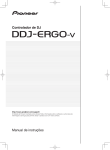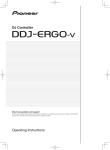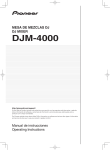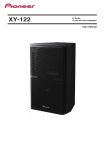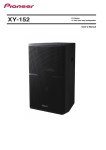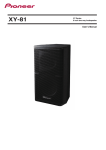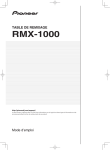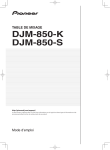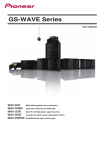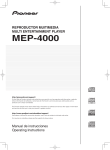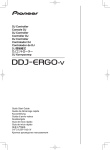Download Console DJ Mode d`emploi
Transcript
Console DJ http://www.prodjnet.com/support/ Le site Pioneer ci-dessus offre une FAQ, des informations sur le logiciel et divers types d’informations et de services permettant de tirer le meilleur parti de ce produit. Mode d’emploi Sommaire Comment lire ce manuel Dans ce manuel, les noms d’écrans et de menus s’affichant sur l’écran de l’ordinateur, de même que les noms de touches, boutons et de prises sur le produit, etc. sont indiqués entre parenthèses. (ex. : Panneau [RECORD], Menu [CONFIG], Touche [CUE], Mode [VINYL], Prises [AUX IN]) Informations préliminaires Caractéristiques........................................................................................... 3 Exemple de configuration du système...................................................... 3 Contenu du carton d’emballage................................................................ 4 Utilisation de la STATION D’ACCUEIL POUR PORTABLE....................... 4 Utilisation sans les pieds............................................................................ 4 Avant de commencer Installation du logiciel................................................................................. 5 Raccordements Noms des prises.......................................................................................... 9 Raccordement des prises d’entrée/sortie............................................... 10 Noms et fonctions des éléments Panneau de commande............................................................................ 11 1 Navigateur............................................................................................... 12 2 Platine...................................................................................................... 13 3 Mixeur...................................................................................................... 14 4 Effet.......................................................................................................... 15 5 Échantillonneur...................................................................................... 16 6 Vidéo........................................................................................................ 17 Opérations de base Ouverture du système............................................................................... 18 Chargement et lecture de morceaux....................................................... 19 Restitution du son..................................................................................... 19 Mixage........................................................................................................ 19 Fermeture du système.............................................................................. 19 Opérations avancées Utilisation de la fonction CUE................................................................... 20 Utilisation de la fonction LOOP................................................................ 20 Utilisation de la fonction HOT CUE......................................................... 20 Utilisation de la fonction EFFECT............................................................. 21 Utilisation de la fonction SAMPLER........................................................ 21 Utilisation de la fonction VIDEO.............................................................. 21 Utilisation de quatre platines................................................................... 22 Restitution du son d’un dispositif externe ou d’un microphone........... 22 Autres fonctions........................................................................................ 22 Liste de messages MIDI 1 Navigateur............................................................................................... 24 2 Platine...................................................................................................... 24 3 Mixeur...................................................................................................... 25 4 Effet.......................................................................................................... 27 5 Échantillonneur...................................................................................... 28 6 Vidéo........................................................................................................ 29 Informations supplémentaires En cas de panne........................................................................................ 30 Utilisation comme contrôleur pour un autre logiciel DJ....................... 31 À propos des marques commerciales et des marques déposées........ 31 Précautions concernant les droits d’auteur........................................... 31 Spécifications............................................................................................ 31 2 Fr Caractéristiques Cet appareil de couleur blanche et de forme arrondie agréable se caractérise par la même disposition des panneaux que le matériel DJ professionnel Pioneer. Sa conception permet à un grand nombre d’utilisateurs – qu’ils soient débutants ou qu’ils possèdent une quelconque expérience DJ – de réaliser des prestations DJ dans des situations diverses. STATION D’ACCUEIL POUR PORTABLE La nouvelle structure de la “Station d’accueil pour portable” de cet appareil permet de glisser la partie clavier du portable sous la console, quand celle-ci est inclinée. La console peut non seulement être installée dans des espaces confinés, mais aussi inclinée sans avoir à détacher les pieds et maniée par le DJ en position assise, ou bien si les pieds sont détachés en position debout, autorisant tous les styles de prestations DJ. RÉGLAGE PAR IMPULSION Grâce à l’emploi de nouvelles molettes jog “Pure Platter” avec quatre diodes bleues et de faders de canaux pourvus de diodes, l’éclairage change en fonction des opérations effectuées, des effets, etc. ce qui rend les prestations DJ plus éclatantes. ! Mix Pulse : Le décalage de tempos entre les deux platines se manifeste par l’affaiblissement de l’éclairage bleu des molettes jog. L’éclairage bleu est intense quand les tempos des deux platines sont synchronisés et au fur et à mesure qu’ils se décalent, l’éclairage bleu faiblit. ! Beat Pulse : L’éclairage des faders de canaux clignote en fonction des niveaux sonores des platines. ! Launch Pulse : L’éclairage de la platine change quand un morceau est chargé. ! FX Pulse : L’éclairage de la molette jog change en fonction des effets introduits. Informations préliminaires Informations préliminaires VIRTUAL DJ LE Le logiciel DJ “Virtual DJ Limited Edition” fourni offre un grand nombre de fonctions essentielles pour les prestations DJ. Cet appareil présente non seulement une grande variété de fonctions, dont le bouclage, les effets, l’échantillonnage, le mixage de 4 canaux et la vidéo, mais il peut aussi afficher des design skins Pioneer adaptés au panneau d’exploitation. De plus, il peut être géré par divers logiciels DJ, outre VIRTUAL DJ LE. ALIMENTATION PAR BUS USB Ce produit peut être alimenté par un bus USB. Il peut être utilisé après avoir été relié à un ordinateur simplement par un câble USB. CONCEPTION HAUTE QUALITÉ SONORE Avec sa forme arrondie adaptée à divers styles de vie et son pourtour blanc, cet appareil s’harmonise avec tous les types d’intérieurs. Le panneau supérieur est d’un noir gradué, les molettes jog ont des demi-tons noirs et argent et des diodes bleues sont ajoutées à l’éclairage des molettes jog. La disposition des touches et des commandes sur le panneau de commande est identique à celle du matériel DJ professionnel Pioneer. Ce produit bénéficie de toute la technologie sonore élaborée par Pioneer au cours des années pour le matériel DJ et atteint dans sa classe le top niveau du point de vue de la qualité du son. Exemple de configuration du système Un système DJ identique à celui indiqué sur le schéma suivant peut être créé en reliant cet appareil à un ordinateur et à des périphériques. Logiciel DJ Pour l’ entrée audio Dispositif audio portable Ordinateur CONTROL 1 BROWSE 2 PUSH TREE 3 C A DECK VIEW FX2 FLD OPEN LOAD LOAD GAIN GAIN B FILTER F2 1 2 3 FX HI 1 1 2 3 4 SE AR CH 2 3 ON 1 2 3 MASTER VOL VINYL KEYLOCK PULSE MODE TEMPO PANGE SAMPLER 1 2 AUTO LOOP MASTER 2 3 4 MOVE GRID VOL LOW SAMPLE VOL HOT CUE / DELETE 1 MID CUE OUT 1 FX HI MIX MID MOVE GRID IN REC 2 SAMPLE VOL HOT CUE / DELETE CONTROL AUX / MIC VOL FUNCTION SAMPLER AUTO LOOP D DECK FILTER F3 ON Composants, amplificateurs, enceintes alimentées, etc. Microphone FX1 F1 Pour la sortie audio Pour l’ entrée audio IN OUT SE AR CH LOW VINYL KEYLOCK PULSE MODE TEMPO PANGE CUE TEMPO TEMPO SHIFT SHIFT CUE CUE SYNC MASTER DJ CONTROLLER SYNC MASTER Pour le contrôle du son sortant/entrant Casque Fr 3 Contenu du carton d’emballage ! ! ! ! ! ! CD-ROM du logiciel VIRTUAL DJ LE CD-ROM avec pilote et mode d’emploi Câble USB A lire avant l’utilisation (Important) Guide de démarrage rapide Hardware Diagram for Virtual DJ (Tableau des fonctions prises en charge) ! Guide du Centre de Service (pour la clientèle japonaise) ! Carte de garantie Utilisation de la STATION D’ACCUEIL POUR PORTABLE La section clavier d’un ordinateur peut être rangée sous cet appareil. ! Selon la taille de votre ordinateur (portable), la section clavier peut ne pas s’emboîter dans la STATION D’ACCUEIL POUR PORTABLE. ! Installez l’ordinateur de sorte qu’il ne touche pas cet appareil. ! Installez l’ordinateur de sorte que les câbles qui lui sont raccordés ne soient pas coincés sous cet appareil. Utilisation sans les pieds Les deux pieds de cet appareil peuvent être détachés. Utilisez un tournevis cruciforme pour dévisser les vis des pieds gauche et droit. ! Les vis retirées seront réutilisées pour le montage des pieds. Veillez à ne pas les perdre. Les pieds ne peuvent pas être montés correctement avec d’autres vis. 4 Fr Avant de commencer À propos de l’installation (Windows) À propos du logiciel VIRTUAL DJ LE 1 Insérez le CD-ROM du logiciel VIRTUAL DJ LE fourni dans le lecteur CD de l’ordinateur. VIRTUAL DJ LE est une application logicielle DJ de Atomix productions. En reliant l’ordinateur sur lequel ce logiciel est installé à cet appareil, il est possible d’effectuer des performances DJ. Environnement fonctionnel minimal Systèmes d’exploitation pris Processeur et mémoire requise en charge Mac OS X 10.5.x Windows® XP (SP3 ou ultérieur) 2 Depuis le menu [Démarrer] de Windows, doublecliquez sur l’icône [Ordinateur (ou Poste de travail)] > [VirtualDJ_LE]. Le contenu du CD-ROM apparaît. 3 Double-cliquez sur [install_virtualdj_le_ergo_v7.x.x.msi]. Processeur® Intel L’installateur de VIRTUAL DJ LE est lancé. 1 Go ou plus de RAM 4 Lorsque l’installateur de VIRTUAL DJ LE a été lancé, cliquez sur [Next]. Processeur Intel® Pentium® 4 ou AMD Athlon™ XP 512 Mo ou plus de RAM Divers Disque dur Espace disponible de 50 Mo ou plus Lecteur optique Lecteur de disque optique pouvant lire le CD-ROM Port USB Un port USB 2.0 est indispensable pour raccorder cet ordinateur à cet appareil. Résolution de l’écran Résolution de 1 024 x 768 ou plus Avant de commencer Installation du logiciel — Pour revenir à l’écran précédent, cliquez sur [Back]. — Pour annuler l’installation, cliquez sur [Cancel]. Environnement opérationnel recommandé Systèmes d’exploitation pris en charge Processeur® Intel Mac OS X 10.6.x Windows® 7 Professionnel Processeur et mémoire requise 2 Go ou plus de RAM Version à 32 bits Processeur Intel® Core™ 2 ou AMD Athlon™ X2 1 Go ou plus de RAM Divers Disque dur Espace disponible de 200 Mo ou plus Résolution de l’écran Résolution de 1 280 x 1 024 ou plus (Windows) Résolution de 1 440 x 900 ou plus (Mac) Les conditions suivantes doivent être remplies pour la réalisation de mixages vidéo. !Mac — Jeu de puces vidéo ATI™ ou NVIDIA® avec 256 Mo de RAM DDR3 spécialisée — La carte vidéo doit prendre en charge une sortie double écran. !Windows — Carte vidéo ATI™ ou NVIDIA® avec 256 Mo de RAM DDR3 spécialisée — La carte vidéo doit prendre en charge une sortie double écran. ! Toutes les fonctionnalités ne sont pas garanties sur tous les ordinateurs, même si ceux-ci remplissent les conditions décrites ci-dessus. ! Même si la mémoire indiquée ci-dessus, requise pour le fonctionnement, est présente, une insuffisance de mémoire due aux programmes résidents, aux nombres de services, etc. peut empêcher le logiciel de fonctionner de manière optimale. Dans ce cas, libérez de la mémoire. Un ajout de mémoire permettra un fonctionnement plus stable. ! Selon les réglages d’économie d’énergie de l’ordinateur, etc. la capacité de traitement du processeur et du disque dur peut être insuffisante. Lorsque vous utilisez VIRTUAL DJ LE, assurez-vous que l’ordinateur est en état de fournir sa performance optimale (par exemple en laissant le cordon d’alimentation raccordé), surtout s’il s’agit d’un ordinateur portable. ! Notez que des problèmes peuvent apparaître dans le fonctionnement de VIRTUAL DJ LE si un autre logiciel est ouvert sur votre ordinateur. Installation du logiciel VIRTUAL DJ LE ! Précautions à prendre lorsqu’une connexion Internet est nécessaire Il est nécessaire de contracter un abonnement auprès d’un fournisseur de services Internet. 5 Lisez attentivement le contenu de [End-User License Agreement] et, si vous acceptez, cochez [I accept the terms in the License Agreement] puis cliquez sur [Next]. Si vous n’acceptez pas les termes de [End-User License Agreement], cliquez sur [Cancel] pour annuler l’installation. 6 Sélectionnez le type d’installation de VIRTUAL DJ LE, puis cliquez sur [Next]. — Lorsque [Typical] est sélectionné, les plugins et autres composants sont également installés. Normalement sélectionnez [Typical]. — Lorsque [Custom] est sélectionné, vous pouvez sélectionner les composants qui doivent être installés. Fr 5 À propos de l’installation (Mac OS X) 1 Insérez le CD-ROM du logiciel VIRTUAL DJ LE fourni dans le lecteur CD de l’ordinateur. L’icône [VirtualDJ_LE] apparaît à l’écran. 2 Double-cliquez sur l’icône [VirtualDJ_LE]. Le contenu du CD-ROM apparaît. 3 Double-cliquez sur [install_virtualdj_le_ergo_v7.x.x.pkg]. L’installateur de VirtualDJ LE (DDJ-ERGO) est lancé. 4 Lorsque l’installateur de VirtualDJ LE (DDJ-ERGO) a été lancé, cliquez sur [Continuer]. 7 Lorsque l’écran suivant apparaît, cliquez sur [Install]. L’installation commence. Lorsqu’elle est terminée, l’écran de fin d’installation apparaît. 5 Lisez attentivement le contenu du contrat de licence, cliquez sur [Continuer] puis sur [Accepter] pour accepter le contrat de licence. Si vous n’acceptez pas le contrat de licence, cliquez sur [Refuser] pour annuler l’installation. 6 Sélectionnez le type d’installation de VIRTUAL DJ LE, puis cliquez sur [Installer]. — Normalement sélectionnez l’installation standard pour installer le logiciel. — Pour l’installer à un autre emplacement, cliquez sur [Changer l'emplacement de l'installation...] et choisissez l’emplacement. L’installation commence. Lorsqu’elle est terminée, l’écran de fin d’installation apparaît. 7 Cliquez sur [Fermer]. La procédure est alors terminée. Vérification des toutes dernières informations sur le logiciel VIRTUAL DJ LE 8 Cliquez sur [Finish]. La procédure est alors terminée. VIRTUAL DJ LE est lancé si [Launch VirtualDJ] est coché sur l’écran quand [Finish] est cliqué. Pour les toutes dernières informations sur l’environnement opérationnel et la compatibilité ainsi que pour acquérir le tout dernier système d’exploitation, veuillez consulter le site Atomix productions suivant : http://www.virtualdj.com À propos du pilote (Windows) Ce logiciel est un pilote ASIO prévu exclusivement pour transmettre des signaux audio de l’ordinateur. ! Il n’est pas nécessaire d’installer le pilote dans le cas de Mac OS X. Accord de licence du logiciel 9 Entrez le numéro de série indiqué sur le carton du CD-ROM du logiciel VIRTUAL DJ LE, puis cliquez sur [OK]. Cet accord de licence du logiciel (“accord”) est entre vous (aussi bien la personne installant le programme que toute entité légale unique pour laquelle cette personne agit) (“vous” ou “votre”) et PIONEER CORPORATION (“Pioneer”). TOUTE MESURE PRISE EN VUE DE CONFIGURER OU D’INSTALLER LE PROGRAMME SIGNIFIE QUE VOUS ACCEPTEZ TOUS LES TERMES DE CET ACCORD DE LICENCE. L’AUTORISATION DE TÉLÉCHARGER ET/ OU D’UTILISER LE PROGRAMME EST EXPRESSÉMENT CONDITIONNÉE À VOTRE RESPECT DE CES TERMES. AUCUNE APPROBATION ÉCRITE OU ÉLECTRONIQUE N’EST NÉCESSAIRE POUR VALIDER ET EXÉCUTER CET ACCORD. SI VOUS N’ACCEPTEZ PAS LA TOTALITÉ DES TERMES DE CET ACCORD, VOUS N’ÊTES PAS AUTORISÉ À UTILISER LE PROGRAMME ET VOUS DEVEZ ARRÊTER SON INSTALLATION OU LE DÉSINSTALLER, COMME APPLICABLE. 1Définitions 1 Le mot “documentation” signifie la documentation écrite, les spécifications et l’aide fournies par Pioneer pour aider à installer et à utiliser le programme. 6 Fr 2 Le mot “programme” signifie la totalité ou toute partie du logiciel Pioneer et dont Pioneer vous concède la licence par cet accord. 2 Licence de programme 3 Exclusion de garantie LE PROGRAMME ET LA DOCUMENTATION SONT FOURNIS “TELS QUELS” SANS CONDITION OU GARANTIE D’AUCUNE SORTE, ET VOUS ACCEPTEZ DE LES UTILISER À VOS RISQUES ET PÉRILS. DANS LA MESURE PERMISE PAR LA LOI, PIONEER EXCLUT EXPLICITEMENT TOUTE GARANTIE DE TOUTE SORTE DU PROGRAMME ET DE LA DOCUMENTATION, EXPRESSE, IMPLICITE, OFFICIELLE, OU ÉMANANT DE L’UTILISATION, DE LA TRANSACTION OU DE L’ÉCHANGE, Y COMPRIS LES GARANTIES DE QUALITÉ MARCHANDE, D’ADÉQUATION À UN USAGE PARTICULIER, DE QUALITÉ, DE PRÉCISION, DE TITRE OU DE NONCONTREFACON. 4 Dommages-intérêts et recours pour infraction Vous acceptez que toute infraction aux restrictions de cet accord causerait à Pioneer un mal irréparable pour lequel des dommages-intérêts seuls seraient inadéquats. En plus des dommages-intérêts et autres recours auxquels Pioneer peut avoir droit, vous acceptez que Pioneer puisse saisir la justice pour empêcher toute infraction ou tout risque d’infraction ou pour faire cesser toute infraction à cet accord. 5Résiliation Pioneer peut résilier cet accord à tout moment sur votre infraction à n’importe quelle de ses clauses. Si cet accord est résilié, vous devez arrêter d’utiliser le programme, le supprimer définitivement de l’ordinateur où il réside, et détruire toutes les copies du programme et de la documentation en votre possession, avec confirmation écrite à Pioneer de l’exécution de ces obligations. Les sections 2.2, 2.3, 2.4, 3, 4, 5 et 6 resteront en vigueur après la résiliation de cet accord. 6 Conditions générales 2 3 4 5 6 Avant de commencer 1 Licence limitée. Sous réserve des restrictions stipulées dans cet accord, Pioneer vous concède une licence limitée, nonexclusive, non-transférable (sans le droit de sous-licencier) : a Pour installer une seule copie du programme sur le disque dur de votre ordinateur, pour utiliser le programme seulement pour votre besoin personnel conformément à cet accord et à la documentation (“Utilisation autorisée”) ; b Pour utiliser la documentation d’assistance à votre utilisation autorisée ; et c Pour faire une copie du programme seulement à des fins de sauvegarde, pourvu que tous les titres et marques, copyright et avertissements de droits limités soient reproduits sur cette copie. 2 Restrictions. Vous ne pouvez pas copier ou utiliser le programme ou la documentation de façon autre que celle expressément permise par cet accord. Vous ne pouvez pas transférer, souslicencier, louer, louer à crédit bail ou prêter le programmme, ou l’utiliser pour la formation d’une tierce partie, dans une activité commerciale de service informatique en temps partagé ou d’assistance. Vous ne pouvez pas, vous-même ou par l’intermédiaire d’une tierce partie, modifier, désosser, désassembler ou décompiler le programme, sauf dans la limite expressément permise par la loi en vigueur et, le cas échéant, seulement après que vous ayez informé Pioneer par écrit de vos intentions. Vous ne pouvez pas utiliser le programme sur plusieurs processeurs sans le consentement écrit préalable de Pioneer. 3 Propriété. Pioneer ou son concédant garde tout droit, titre et intérêt dans et sur tout brevet, copyright, marque, secret commercial et autres droits de propriété intellectuelle liés au programme et à la documentation, ainsi qu’à tout produit qui en dérive. Vous ne faites l’acquisition d’aucun droit, explicite ou implicite, hors de la licence limitée décrite dans cet accord. 4 Pas d’assistance. Pioneer n’a aucune obligation de fournir une assistance, une maintenance, des mises à niveau, des modifications ou des nouvelles versions pour le programme ou la documentation liés à cet accord. de revenu, d’affaires, d’économies, de données, d’utilisation, ou de coût d’acquisition d’un produit de substitution, même s’ils sont prévenus de la possibilité de tels dommages ou si ces dommages sont prévisibles. En aucun cas la responsabilité de Pioneer pour tous dommages ne dépassera le montant que vous avez payé à Pioneer ou à ses filiales pour le programme. Les parties admettent que les limites de responsabilité et l’affectation de risque dans cet accord sont reflétées dans le prix du programme et sont des éléments intrinsèques du marché entre les parties, sans lesquels Pioneer n’aurait pas fourni le programme et n’aurait pas été partie prenante de cet accord. Les limitations ou exclusions de garantie et de responsabilité contenues dans cet accord n’affectent ni n’entravent vos droits légaux comme consommateur et vous seront applicables seulement dans la mesure où de telles limitations ou exclusions sont permises sous les lois de la juridiction où vous êtes situé. Si une clause de cet accord s’avère être illégale, invalide ou inapplicable d’une manière ou d’une autre, elle sera appliquée dans la mesure du possible ou, si elle est totalement inapplicable, sera considérée comme coupée et supprimée de cet accord, et le reste continuera d’être en vigueur. La renonciation par une partie ou l’autre à tout défaut ou manquement de cet accord ne donnera pas lieu à la suppression d’un défaut ou manquement autre ou ultérieur. Pas de cession. Vous ne pouvez pas céder, vendre, transférer, déléguer ou altérer d’une manière ou d’une autre cet accord ou tous droits ou obligations qui s’y rapportent, que ce soit volontairement ou involontairement, par action légale ou autre, sans le consentement écrit préalable de Pioneer. Toute cession, tout transfert ou toute délégation émanant de votre part sera nul et non avenant. Sujet aux faits précités, cet accord engagera et liera les parties et leurs successeurs et délégués respectifs. Accord complet. Cet accord constitue l’intégralité de l’accord entre les parties et remplace tous les accords ou propositions antérieurs ou actuels, écrits ou verbaux, en ce qui concerne son contenu. Cet accord ne peut pas être modifié ou amendé sans le consentement écrit préalable de Pioneer, et aucun autre acte, document, usage ou convention ne pourra amender ou modifier cet accord. Vous acceptez que cet Accord soit régi par les lois du Japon et interprété selon celles-ci. Installation du pilote ! Il n’est pas nécessaire d’installer le pilote dans le cas de Mac OS X. Environnement opérationnel Systèmes d’exploitation pris en charge Windows® 7 Édition Familiale Premium/ Professionnel/Édition Intégrale Windows Vista® Familiale Basique/ Familiale Premium/Professionnel/Intégrale ® Windows XP Édition Familiale/ Édition Professionnelle (SP2 ou ultérieur) Version à 32 bits Version à 64 bits Version à 32 bits Version à 64 bits Version à 32 bits 1 1 1 1 1 1 1 1 Si une version de Windows à 64 bits est utilisée, le pilote ne pourra être utilisé que pour les applications à 32 bits. Avant d’installer le pilote ! Lisez attentivement Accord de licence du logiciel. ! Éteignez cet appareil, puis débranchez le câble USB raccordé à cet appareil et à l’ordinateur. ! Si des programmes sont ouverts sur l’ordinateur, fermez-les. ! Pour installer ou désinstaller le pilote, vous devez avoir l’autorisation de l’administrateur de votre ordinateur. Connectez-vous comme administrateur de votre ordinateur avant de procéder à l’installation. ! Le pilote doit être d’abord installé sur l’ordinateur puis cet appareil raccordé à l’ordinateur sinon, selon l’environnement système, une erreur peut se produire. 1 Limitation de responsabilité. En aucun cas Pioneer ou ses filiales ne seront responsables au sujet de cet accord ou de son contenu, quel que soit le fondement invoqué, de quelque dommage que ce soit, indirect, direct, spécial, induit ou à valeur répressive, ou de dommages en raison de perte de bénéfices, Fr 7 ! Si l’installation du pilote est interrompue après le démarrage, recommencez l’installation depuis le début. 1 Allumez l’ordinateur. 2 Insérez le CD-ROM du pilote fourni dans le lecteur CD de l’ordinateur. 3 Lorsque le menu du CD-ROM apparaît, double-cliquez sur [Pioneer_DDJ_Driver_XXXXX.exe]. 4 Procédez à l’installation en suivant les instructions qui apparaissent à l’écran. Si [Sécurité de Windows] apparaît à l’écran au cours de l’installation, cliquez sur [Installer ce pilote quand même] et continuez l’installation. ! Installation sur Windows XP Si [Installation matérielle] apparaît à l’écran au cours de l’installation, cliquez sur [Continuer] et continuez l’installation. ! Lorsque le programme d’installation est terminé, le message Installation terminée apparaît. ! Si le numéro de mémoire kernel est trop élevé, des coupures de son se produiront plus facilement mais le retard dû au temps de latence augmentera. ! Procédez de la façon indiquée ci-dessous pour ajuster la taille de la mémoire tampon et de la mémoire kernel. S’il n’y a pas d’interruptions de son avec les réglages par défaut 1 Diminuez graduellement la taille de la mémoire tampon, en la réglant sur la valeur minimale à laquelle il n’y a plus d’interruptions du son. 2 Réglez la taille de la mémoire kernel sur [2] et vérifiez s’il y a des interruptions de son. — S’il y a des interruptions de son, réglez la taille de la mémoire kernel sur [3]. S’il y a des interruptions de son avec les réglages par défaut 1 Réglez la taille de la mémoire kernel sur [4], puis réglez-la sur la valeur minimale à laquelle il n’y a pas d’interruptions de son. Raccordement de cet appareil à un ordinateur Vérification de la version du pilote 1 Raccordez cet appareil à votre ordinateur avec un câble USB. Cliquez sur le menu [Démarrer] de Windows >[Tous les programmes]>[Pioneer]>[DDJ]>[Utilitaire d'affichage de version de Pioneer DDJ]. Pour les instructions sur le raccordement, reportez-vous à la page 10, Raccordement des prises d’entrée/sortie. 2 Faites glisser le commutateur [ON/OFF] de cet appareil vers [ON]. Allumez cet appareil. ! Le message [Installation du pilote logiciel de périphérique] peut apparaître la première fois que cet appareil est raccordé à l’ordinateur ou lorsqu’il est raccordé à un autre port USB de l’ordinateur. Attendez un instant que le message [Vos périphériques sont prêts à être utilisés.] apparaisse. Réglage de la taille de la mémoire tampon Cet appareil est un dispositif audio conforme aux normes ASIO. ! Si une application utilisant cet appareil comme appareil audio par défaut (logiciel DJ, etc.) est ouverte, fermez-la avant de régler la taille de la mémoire. Cliquez sur le menu [Démarrer] de Windows >[Tous les programmes]>[Pioneer]>[DDJ]>[Utilitaire de réglages ASIO Pioneer DDJ]. ! La version du micrologiciel de cet appareil apparaît à l’écran. ! La version du microprogramme n’apparaît pas si cet appareil n’est pas raccordé à l’ordinateur ou si cet appareil et l’ordinateur ne communiquent pas correctement. Vérification des toutes dernières informations concernant le pilote Les toutes dernières informations sur le pilote dédié exclusivement à cet appareil se trouve sur notre site à l’adresse suivante. http://www.prodjnet.com/support/ ! Le risque de perte sonore (interruption du son) diminue si une mémoire suffisamment grande est attribuée mais le retard (latence) dans la transmission du signal audio augmente. 8 Fr Raccordements Raccordements Les appareils doivent être hors tension lors du raccordement ou du changement de câbles. Seul le câble USB fourni avec ce produit doit être utilisé. Reportez-vous au mode d’emploi de l’appareil devant être raccordé. L’alimentation de cet appareil est fournie par le bus USB. Cet appareil peut être utilisé simplement après l’avoir raccordé à un ordinateur par le câble USB. ! Raccordez cet appareil et l’ordinateur directement avec le câble USB fourni. ! Raccordez l’ordinateur auquel cet appareil doit être raccordé à une source d’alimentation secteur. ! Un concentrateur USB ne peut pas être utilisé. ! Dans les cas suivants, l’alimentation peut être insuffisante et cet appareil ne pas fonctionner bien qu’alimenté par le bus USB. — L’alimentation fournie par le bus USB de l’ordinateur est insuffisante. — D’autres appareils USB sont raccordés à l’ordinateur. — L’impédance du casque d’écoute raccordé est inférieure à 32 W. — Des casques d’écoute sont raccordés simultanément au jack stéréo et au mini-jack stéréo. — Un jack mono est branché sur la prise [PHONES]. ! Si cet appareil ne peut pas fonctionner en s’alimentant par le bus USB, il se peut qu’il fonctionne en mode de secours (avec des fonctions limitées). Le mode de secours présente les limites suivantes : — Le volume du casque devient faible. — La touche [DECK] sur la platine sélectionnée clignote. Noms des prises Panneau arrière MASTER OUT1 (TRS) R MASTER OUT2 L 1 R L 2 MIC VOL INPUT SELECT MIC VOL AUX 3 4 5 6 AUX IN R ON OFF USB L 7 1Prises MASTER OUT 1 Raccordez des enceintes amplifiées, etc. ici. C’est un jack TRS compatibles avec des sorties symétrique et asymétrique. ! Le son sera déformé si le niveau est trop augmenté lorsque des sorties asymétriques sont utilisées. 2Prises MASTER OUT 2 À raccorder à un amplificateur de puissance, etc. 3Jack MIC Pour raccorder un microphone. 4Commande MIC VOL Ajuste le niveau sonore à l’entrée de la prise [MIC]. 5Sélecteur AUX/MIC 8 9 a 6Commande AUX IN VOL Ajuste le niveau sonore à l’entrée des prises [AUX IN]. 7Prise AUX IN Raccordez-le à la prise de sortie d’un dispositif externe (échantillonneur, dispositif audio portable, etc.) 8Fente de sécurité Kensington 9Commutateur ON/OFF Pour allumer et éteindre cet appareil. a Prise USB Pour raccorder un ordinateur. ! Raccordez cet appareil et l’ordinateur directement avec le câble USB fourni. ! Un concentrateur USB ne peut pas être utilisé. Bascule l’entrée audio sur le dispositif externe ou le microphone. —[AUX] : Le dispositif externe raccordé aux prises [AUX] est sélectionné. —[MIC] : Le microphone raccordé à la prise [MIC] est sélectionné. ! Le son transmis aux prises [MIC] et [AUX] est mélangé au son de [MASTER OUT]. Fr 9 Face avant 1 PHONES 1Prise PHONES Pour raccorder un casque d’écoute. Des fiches pour jacks stéréo (Ø 6,3 mm) et des fiches pour minijacks stéréo (Ø 3,5 mm) peuvent être utilisées. ! Branchez un casque d’écoute dont l’impédance est égale ou supérieure à 32 W. Ceux dont l’impédance est inférieure à 32 W ne sont pas acceptés. ! Ne branchez pas de casques d’écoute simultanément au jack stéréo et au mini-jack stéréo. Raccordement des prises d’entrée/sortie Panneau arrière Composants, amplificateurs, enceintes alimentées, etc. Dispositif audio portable Microphone Aux prises de sortie audio Câble de microphone Au microphone Aux prises d’ entrée audio R L MASTER OUT1 (TRS) R R L MASTER OUT2 L R L MIC VOL INPUT SELECT MIC AUX VOL AUX IN R ON L Face avant Cordon de casque Au casque PHONES 10 Fr Ordinateur Casque OFF USB Noms et fonctions des éléments Panneau de commande 3 3 2 4 4 5 5 2 2 Noms et fonctions des éléments 2 1 6 4 1 BROWSE FX1 F1 CONTROL 1 2 PUSH TREE 3 C A DECK 4 VIEW FX2 FLD OPEN LOAD LOAD B FILTER F2 5 2 3 FX HI 1 AUTO LOOP 2 3 2 4 SE AR CH 1 2 3 2 3 MASTER VOL VINYL KEYLOCK PULSE MODE TEMPO PANGE SAMPLER 1 2 AUTO LOOP MASTER 2 3 4 5 MOVE GRID VOL LOW SAMPLE VOL HOT CUE / DELETE 1 MID CUE OUT ON FX HI MIX MID MOVE GRID IN REC SAMPLE VOL HOT CUE / DELETE 1 1 AUX / MIC VOL FUNCTION SAMPLER CONTROL GAIN GAIN 1 D DECK FILTER F3 ON 3 IN OUT SE AR CH LOW VINYL KEYLOCK PULSE MODE TEMPO PANGE CUE TEMPO TEMPO SHIFT SHIFT CUE CUE SYNC DJ CONTROLLER SYNC MASTER 2 MASTER 3 2 1 Navigateur (la page 12) 2 Platine (la page 13) 3 Mixeur (la page 14) 4 Effet (la page 15) 5 Échantillonneur (la page 16) 6 Vidéo (la page 17) L’illustration ci-dessus montre l’affichage à l’écran de 2 platines. ! Pour les instructions sur le changement d’affichage des platines, reportez-vous à la page 22, Utilisation de quatre platines. Fr 11 1 Navigateur 2 1 BROWSE TREE 2 PUSH B VIEW FLD OPEN LOAD LOAD GAIN GAIN 1Sélecteur rotatif ! Tournez : Le curseur se déplace dans la section A de l’illustration ci-dessus. ! Appuyez : L’affichage agrandi de la section [BROWSE] apparaît et disparaît. ![SHIFT] + rotation : Le curseur se déplace dans la section B de l’illustration ci-dessus. ![SHIFT] + pression : Les dossiers dans la section B de l’illustration ci-dessus s’ouvrent et se ferment. * Si un autre panneau que le panneau [BROWSE] apparaît, tournez le sélecteur rotatif pour afficher le panneau [BROWSE]. 2Touche LOAD Charge le morceau sélectionné avec le curseur dans chacune des platines. 12 Fr A 2 Platine 7 FX1 CONTROL F1 2 1 3 C A DECK B DECK D FILTER F2 F3 ON 1 2 3 SAMPLER 6 5 4 HOT CUE / DELETE 1 2 3 2 SAMPLE VOL Noms et fonctions des éléments FX 1 AUTO LOOP 8 4 MOVE GRID IN OUT SE AR CH VINYL KEYLOCK PULSE MODE TEMPO PANGE 9 a TEMPO 3 SHIFT 2 CUE b 1 SYNC c MASTER d 1Touche f Sert à lire/interrompre la lecture de morceaux. 2Touche CUE ! Appuyez : Pose un point de repère ou déplace le point de repère. ![SHIFT] + pression : La position de lecture va au début du morceau. 3Touche SHIFT Lorsqu’une autre touche est pressée en même temps que la touche [SHIFT], une autre fonction est appelée. 4Touche IN ! Appuyez : Définit la position où la lecture de boucle commence (entrée de la boucle). ![SHIFT] + pression : Déplace la boucle à lire d’un temps vers le début du morceau. 5Touche OUT ! Appuyez : Définit la position où la lecture de boucle s’arrête (sortie de la boucle). ![SHIFT] + pression : Déplace la boucle à lire d’un temps vers la fin du morceau. 6Commande AUTO LOOP (MOVE GRID) ! Tournez : Change l’ampleur du passage de la boucle. ! Appuyez : Active/désactive la lecture en boucle. ![SHIFT] + rotation : Déplace la position de la grille des temps. * Cette fonction peut être utilisée si la mise à jour à VIRTUAL DJ PRO a été effectuée. ![SHIFT] + pression : Reprend la lecture de boucle. (Reloop) 7Touche DECK Bascule sur la platine devant fonctionner. 8Touche HOT CUE/DELETE ! Appuyez : Pose un point de repère instantané ou joue un repère instantané. ![SHIFT] + pression : Supprime le point de repère instantané posé pour cette touche. 9Touche KEYLOCK (TEMPO RANGE) ! Appuyez : Active et désactive le verrouillage des touches. ![SHIFT] + pression : La plage de variation du curseur [TEMPO] change chaque fois qu’il est pressé. aTouche VINYL (PULSE MODE) ! Appuyez : Met le mode [VINYL] en/hors service. ![SHIFT] + pression : Change le mode d’éclairage des molettes jog (Pulse Mode). bCurseur TEMPO Change la vitesse de lecture. cTouche SYNC (MASTER) ! Appuyez : Synchronise sur le tempo de la platine maître. ![SHIFT] + pression : Définit la platine maître pour la synchronisation. dMolette jog !Scratching Lorsque le mode [VINYL] est activé et la molette jog est tournée tout en étant pressée sur le haut, le morceau est lu dans le sens et à la vitesse de rotation de la molette jog. ! Pitch bend La vitesse de lecture peut être réglée par une rotation de la partie externe de la molette jog pendant la lecture. Le haut de la molette jog intègre un commutateur. Ne posez pas d’objets sur la molette jog et ne la soumettez pas à une force excessive. Notez aussi que l’infiltration d’eau ou de liquide dans l’appareil peut provoquer une panne. Fr 13 3 Mixeur GAIN 3 Panneau MIXER GAIN Panneau VIDEO Panneau SCRATCH FUNCTION 4 HI REC MASTER VOL HI 1 MIX MID 7 AUX / MIC VOL 5 CUE MID 7 MASTER 2 VOL K LOW 6 LOW CUE 8 9 DJ CONTROLLER a 1Commande MASTER VOL 6Commande HEADPHONES VOL Ajuste le niveau sonore provenant de l’appareil maître. ! Ce réglage n’est pas associé à la commande [MASTER] sur l’écran de l’ordinateur. 2Commande AUX/MIC VOL Ajuste le niveau sonore à la sortie des prises [AUX IN] et [MIC]. 3Commande GAIN Ajuste le niveau du son fourni aux différentes platines. 4Touche FUNCTION (REC) ! Appuyez : Change l’affichage au centre de l’écran de l’ordinateur. Panneau [MIXER] Panneau [VIDEO] Panneau [SCRATCH] ![SHIFT] + pression : Cliquez ici pour lancer/arrêter l’enregistrement. 5Commande HEADPHONES MIX Ajuste la balance du volume de contrôle entre le son de la platine dont la touche [CUE ] est pressée et le son maître. ! Le son de l’échantillonneur est restitué quelle que soit la position de la commande [HEADPHONES MIX]. 14 Fr Ajuste le niveau du son provenant de la prise [PHONES]. ! Ce réglage n’est pas associé à la commande [VOL] (réglage de volume du casque d’écoute) sur l’écran de l’ordinateur. ! Le son du dispositif externe raccordé aux prises [AUX IN] ou le son du microphone raccordé à la prise [MIC] ne sont pas restitués par le casque d’écoute. Ils ne sont restitués par le casque d’écoute que s’ils sont attribués à une platine. 7Commandes EQ (HI, MID, LOW) Ajuste la qualité du son fourni aux différentes platines. [HI] (aigu), [MID] (médium), [LOW] (grave) 8CUE (Touche de repérage par le casque d’écoute) Sert à écouter le son des platines respectives par le casque d’écoute. 9Fader de canal Ajuste le niveau sonore provenant des diverses platines. aCrossfader Commute le son des platines attribuées aux côtés gauche et droit du crossfader. N’exercez pas de force excessive lorsque vous tirez les boutons de fader de canal et de crossfader. Les boutons ne peuvent pas être détachés. L’appareil peut être endommagé par une force excessive. 4 Effet 1 3 2 FX1 CONTROL 1 2 3 C DECK A FILTER 1 2 Panneau EFFECT 3 SAMPLER FX 1 HOT CUE / DELETE 4 Noms et fonctions des éléments ON 5 2 SAMPLE VOL 6 7 1Molette CONTROL Sélectionne le type d’effet. 2Commandes de paramétrage des effets ! Tournez : Ajustent les paramètres 1 – 3. ![SHIFT] + rotation : Ajustent les paramètres 4 – 6. * Les types et nombres de paramètres diffèrent selon l’effet. * Les commandes ou boutons de paramétrage n’agissent pas si un effet ne présente pas de paramètre. Ils n’agissent pas sur VIRTUAL DJ LE dont tous les paramètres peuvent être contrôlés. Lors de la mise à jour à VIRTUAL DJ PRO, différents effets peuvent être téléchargés du site VIRTUAL DJ. 3Commande FILTER ! Tournez dans le sens horaire pour appliquer le filtre passe-haut. ! Tournez dans le sens antihoraire pour appliquer le filtre passe-bas. 4Touche FX ON Met l’effet en/hors service. 5Boutons de paramétrage des effets ! Appuyez : Commutent les paramètres 1 – 3 et les activent et désactivent. ![SHIFT] + pression : Commutent les paramètres 4 – 6 et les activent et désactivent. * Les types et nombres de paramètres diffèrent selon l’effet. * Les commandes ou boutons de paramétrage n’agissent pas si un effet ne présente pas de paramètre. Ils n’agissent pas sur VIRTUAL DJ LE dont tous les paramètres peuvent être contrôlés. Lors de la mise à jour à VIRTUAL DJ PRO, différents effets peuvent être téléchargés du site VIRTUAL DJ. 6Touche FX1 Active et désactive l’effet [BeatGrid]. 7Touche FX2 Active et désactive l’effet [Flanger]. Fr 15 5 Échantillonneur 1 SAMPLER FX 1 HOT CUE / 1 2 3 2 SAMPLE VOL DELETE 4 2 Panneau SAMPLER 1Touche SAMPLER ! Appuyez : Lance/arrête la lecture de l’échantillon. ![SHIFT] + pression : Pendant que l’échantillon est lu, la lecture revient au début de l’échantillon et se poursuit. 2Commande SAMPLE VOL ! Tournez : Ajuste le niveau sonore du slot d’échantillon sélectionné. ! Appuyez : Affiche le panneau de l’échantillonneur. ![SHIFT] + rotation : Sélectionne le slot d’échantillon. ![SHIFT] + pression : Lance/arrête la lecture du slot d’échantillon sélectionné. 16 Fr 6 Vidéo 1 F1 F3 2 3 Noms et fonctions des éléments F2 1Commande F1 Ajuste l’effet vidéo. 2Touche F2 ! Appuyez : Active et désactive la transition vidéo. La transition vidéo est une fonction qui permet de déterminer la façon selon laquelle les images des platines gauche et droite changent. ![SHIFT] + pression : Change le type de transition vidéo. 3Touche F3 ! Appuyez : Active et désactive l’effet vidéo. ![SHIFT] + pression : Change le type d’effet vidéo. Fr 17 Opérations de base Ouverture du système Mise en service de cet appareil 1 Raccordez cet appareil à votre ordinateur avec un câble USB. MASTER OUT1 (TRS) R R MASTER MASTEROUT2 OUT2 L L R R L L MIC MIC VOL VOL INPUT INPUT SELECT SELECT MIC AUX VOL VOL AUX AUX IN IN R R ON OFF USB LL 1 2 Allumez l’ordinateur raccordé. 3 Faites glisser le commutateur [ON/OFF] de cet appareil vers [ON]. VOL VOL INPUT INPUT SELECT SELECT MIC AUX VOL VOL AUX AUX IN IN R R ON OFF USB LL Allumez cet appareil. ! Le message [Installation du pilote logiciel de périphérique] peut apparaître la première fois que cet appareil est raccordé à l’ordinateur ou lorsqu’il est raccordé à un autre port USB de l’ordinateur. Attendez un instant que le message [Vos périphériques sont prêts à être utilisés.] apparaisse. 2 3 1 Pour voir les détails de [VirtualDJ account], cliquez sur [click here]. 2 Pour sauter l’écran [Website Identification], cliquez sur [Skip]. 3 Si vous ne voulez pas voir l’écran [Website Identification] au lancement de VirtualDJ, cochez [Don’t show again]. VIRTUAL DJ LE est lancé. 3 Cliquez sur [CONFIG] dans le coin supérieur droit de l’écran de l’ordinateur. L’écran [Settings] apparaît. Réglez les différents éléments sur l’onglet [Sound Setup] dans l’ordre suivant : 1[Inputs] : Sélectionnez [MICROPHONE]. 2[Sound card] : Sélectionnez [Pioneer DDJ ASIO]. 3[Outputs] : Sélectionnez [Master : Chan 1&2/Headphones: Chan 3&4]. 4 Allumez le microphone raccordé et un appareil externe. Lancement de VIRTUAL DJ LE Juste après la mise en service de cet appareil, attendez que l’éclairage s’éteigne avant de lancer VIRTUAL DJ LE. Lancement de VIRTUAL DJ LE (Windows) 1 Depuis le menu [Démarrer] de Windows, cliquez sur l’icône [Tous les programmes] > [VIRTUAL DJ LE] > [VirtualDJ_LE (DDJ-ERGO)]. La première fois que vous lancez VIRTUAL DJ LE, l’écran de saisie du numéro de série apparaît. Entrez le numéro de série collé sur le carton d’emballage du CD-ROM du logiciel VIRTUAL DJ LE, puis cliquez sur [OK]. 4 Cliquez sur [Apply] puis sur [OK]. Lancement de VIRTUAL DJ LE (Mac OS X) 1 Dans le Finder, ouvrez le dossier [Application], puis double-cliquez sur l’icône [VIRTUAL DJ LE]. La première fois que vous lancez VIRTUAL DJ LE, l’écran de saisie du numéro de série apparaît. Entrez le numéro de série collé sur le carton d’emballage du CD-ROM du logiciel VIRTUAL DJ LE, puis cliquez sur [OK]. 2 Si l’écran [Website Identification] apparaît, sélectionnez une icône et cliquez dessus. 2 Si l’écran [Website Identification] apparaît, sélectionnez une icône et cliquez dessus. 18 Fr ! Pour voir les détails de [VirtualDJ account], cliquez sur [click here]. ! Pour sauter l’écran [Website Identification], cliquez sur [Skip]. ! Si vous ne voulez pas voir l’écran [Website Identification] au lancement de VirtualDJ, cochez [Don’t show again]. VIRTUAL DJ LE est lancé. 3 Cliquez sur [CONFIG] dans le coin supérieur gauche de l’écran de l’ordinateur. L’écran [Settings] apparaît. Réglez les différents éléments sur l’onglet [Sound Setup] dans l’ordre suivant : 1[Inputs] : Sélectionnez [MICROPHONE]. 2[Sound card] : Sélectionnez [4-IN/4-OUT CARD] et [PIONEER DDJ-ERGO]. 3[Outputs] : Sélectionnez [Master : Chan 1&2/Headphones: Chan 3&4]. —[ ] : Définit une courbe brusquement ascendante. 3 Tournez la commande [MASTER VOL] pour régler le niveau sonore des enceintes. Mixage 1 Actionnez le curseur [TEMPO] pour adapter la vitesse de lecture d’une platine à celle de l’autre platine. 2 Si les temps des deux platines sont décalés, utilisez la fonction pitch bend de la molette jog pour corriger le décalage. 4 Cliquez sur [Apply] puis sur [OK]. Chargement et lecture de morceaux L’exemple suivant montre comment procéder à la lecture dans le cas de l’affichage de 2 platines. 1 Tournez le sélecteur rotatif tout en appuyant sur la touche [SHIFT] pour sélectionner un dossier ou un élément. ! Lorsqu’un dossier ou élément accompagné du signe [+] est sélectionné et le sélecteur rotatif est pressé en même temps que la touche [SHIFT], le dossier ou l’élément s’ouvre ou se ferme. 2 Relâchez la touche [SHIFT] et tournez le sélecteur rotatif pour sélectionner le morceau. 3 Appuyez sur la touche [LOAD] pour charger le morceau sélectionné sur la platine. La vitesse de lecture peut être réglée par une rotation de la partie externe de la molette jog pendant la lecture. — Rotation dans le sens horaire : La vitesse de lecture augmente. — Rotation dans le sens antihoraire : La vitesse de lecture diminue. — Arrêt de la rotation : La lecture à vitesse normale se poursuit. ! Lorsque le mode [VINYL] est désactivé, la vitesse de lecture peut également être ajustée par une rotation de la molette jog avec une pression sur le haut de celle-ci. ! Lorsque la touche [SYNC (MASTER)] est pressée, les vitesses de lecture et les temps des deux platines se synchronisent instantanément. Opérations de base ! Déplacement vers le côté + (avant) : La vitesse de lecture augmente. ! Déplacement vers le côté – (arrière) : La vitesse de lecture diminue. 3 Actionnez les faders de canaux ou le crossfader pour mixer le son des deux platines et basculer entre les deux. Fermeture du système 1 Fermez VIRTUAL DJ LE. 2 Faites glisser le commutateur [ON/OFF] de cet appareil vers [OFF]. 3 Débranchez le câble USB de l’ordinateur. 4 Éteignez le microphone raccordé et l’appareil externe. 4 Appuyez sur la touche [f] pour jouer le morceau. ! Une pression sur cette touche pendant la lecture interrompt la lecture. Restitution du son ! Réglez le volume des amplificateurs de puissance raccordés aux prises [MASTER OUT 1] et [MASTER OUT 2] au niveau approprié. Notez que si le volume est réglé trop haut, le son peut être très fort. 1 Actionnez la commande [GAIN] et les faders de canaux pour régler le niveau sonore à la sortie des platines respectives. 2 Actionnez le crossfader pour changer la platine dont le son est restitué par les enceintes. — Côté gauche : Le son provient de la platine [A] ou [C]. — Centre : Le son de toutes les platines est mixé avant sa sortie. — Côté droit : Le son provient de la platine [B] ou [D]. ! Les caractéristiques de la courbe peuvent être changées à l’aide d’une des touches de réglage de courbe du crossfader sur le panneau [MIXER] au centre de l’écran de l’ordinateur. ] : Sélectionnez cette touche si vous ne voulez pas utiliser —[ le crossfader. ] : Sélectionnez cette option si vous voulez une courbe —[ ascendante douce. Fr 19 Opérations avancées Utilisation de la fonction CUE Bouclage automatique 1 Pendant la lecture, tournez la commande [AUTO LOOP] pour régler la longueur de la lecture de boucle en nombre de temps. 1 En pause, appuyez sur la touche [CUE] pour poser un point de repère à la position où la lecture a été mise en pause. — Si aucun repère instantané n’a été activé, la position désignée comme point de repère est également attribuée à la touche [HOT CUE/DELETE] [1]. — Si des repères instantanés ont déjà été posés, le dernier repère instantané activé est réactivé à la position du point de repère. 2 Pendant la lecture, appuyez sur la touche [CUE] pour revenir au dernier point de repère instantané activé et arrêter la lecture à celui-ci (Back Cue). 3 Après être revenu au point de repère, maintenez la touche [CUE] enfoncée pour continuer la lecture (Cue Sampler). Utilisation de la fonction LOOP 2 Appuyez sur la commande [AUTO LOOP] pour lancer la lecture de boucle. ! La longueur de la boucle peut être changée par une rotation de la commande [AUTO LOOP] pendant la lecture de boucle. ! Si le bouclage manuel a été spécifié après l’activation de [ ] sur l’écran de l’ordinateur, le point de sortie de la boucle se définit automatiquement. Le point de sortie de la boucle se fixe à la position la plus proche du nombre de temps pouvant être spécifié par le bouclage automatique (1/8 à 32). ! Si le bouclage manuel a été spécifié après la désactivation de [ ] sur l’écran de l’ordinateur, [<_>] apparaît sur l’affichage du nombre de temps dans la fenêtre [AUTO LOOP]. Le bouclage manuel est par conséquent activé lorsque [<_>] apparaît. Pour revenir au bouclage automatique, tournez la commande [AUTO LOOP] dans le sens horaire ou antihoraire jusqu’à ce que l’affichage du nombre de temps apparaisse. Utilisation de la fonction HOT CUE Bouclage manuel 1 Pendant la lecture, appuyez sur la touche [IN] pour poser le point d’entrée de boucle. 2 Appuyez sur la touche [OUT] pour poser le point de sortie de boucle et lire la boucle. ! Lorsque la touche [OUT] est pressée pendant la lecture, la lecture de boucle est annulée. ! Si la touche [IN] est pressée pendant la lecture ou la pause d’une boucle, la lecture revient au point d’entrée de la boucle et la boucle reprend. 20 Fr Cette fonction permet de lancer instantanément la lecture à la position où un repère instantané a été posé. ! En tout quatre repères instantanés peuvent être posés et sauvegardés par morceau. 1 Pendant la lecture ou en pause, appuyez sur une touche [HOT CUE] pour poser un repère instantané. 2 Appuyez sur la touche [HOT CUE] sur laquelle le repère instantané a été posé pour le lire. ! Un repère instantané posé antérieurement peut être supprimé par une pression simultanée sur la touche [HOT CUE] et la touche [SHIFT]. Utilisation de la fonction EFFECT ! Vous pouvez revenir au début de l’échantillon et continuer la lecture en appuyant en même temps sur la touche [SAMPLER] et la touche [SHIFT] pendant la lecture de l’échantillon. 2 Tournez la commande [SAMPLE VOL] pour régler le volume du slot d’échantillon. Des effets audio séparés peuvent être appliqués aux platines respectives. tionnée avec [ ] ou [ ] sur l’écran de l’ordinateur est enregistré. Le son enregistré pourra être sauvegardé si la mise à jour à VIRTUAL DJ PRO a été effectuée. 2 Appuyez sur la touche [FX ON] pour appliquer l’effet. Le panneau [EFFECT] s’affiche sur l’écran de l’ordinateur. Les types d’effets disponibles sur VIRTUAL DJ LE sont indiqués ci-dessous. Les types d’effets pouvant être utilisés diffèrent selon l’ordinateur utilisé. Windows Mac OS X Flanger 1 1 BeatGrid 1 1 FlippinDouble 1 1 overloop 1 3 BackSpin 1 1 Brake 1 1 echo 1 3 Utilisation de la fonction VIDEO Opérations avancées 1 Tournez la molette [CONTROL] pour sélectionner le type d’effet. ! La lecture du slot d’échantillon sélectionné peut être lancée et arrêtée par une pression simultanée sur la commande [SAMPLE VOL] et la touche [SHIFT]. ! Par défaut, des sources sonores ont été chargées dans les six slots. L’enregistrement d’un son dans un slot d’échantillon ou le changement du mode de fonctionnement s’effectue par le panneau [SAMPLER] de l’ordinateur. Pour le détail sur le fonctionnement du panneau [SAMPLER], reportez-vous au mode d’emploi de VIRTUAL DJ LE. ! Lors de l’enregistrement d’échantillons, le son de la platine sélec- 1 1 Si vous utilisez Mac OS X, les caractères sur le panneau d’effets [BeatGrid] ne s’afficheront pas correctement pour certaines langues (Japonais, etc.). ! Les divers paramètres des effets peuvent être changés à l’aide des commandes de paramétrage des effets et des touches de paramétrage des effets. ! Les types et nombres de paramètres diffèrent selon l’effet. ! Les commandes ou boutons de paramétrage n’agissent pas si un effet ne présente pas de paramètre. Ils n’agissent pas sur VIRTUAL DJ LE dont tous les paramètres peuvent être contrôlés. Lors de la mise à jour à VIRTUAL DJ PRO, différents effets peuvent être téléchargés du site VIRTUAL DJ. Utilisation de la fonction SAMPLER Cette fonction permet de charger des fichiers vidéo sur les platines respectives et de mixer leurs images. ! Pour le détail sur la fonction VIDEO, reportez-vous au mode d’emploi de VIRTUAL DJ LE. 1 Déplacez les faders de canaux pour transmettre des images. — Lorsque la position du fader de canal est près de vous, un écran noir apparaît. — L’image apparaît graduellement lorsque le fader de canal s’éloigne de vous. À la position la plus loin de vous, l’image apparaît complètement. 2 Déplacez le crossfader pour mixer les images. En plus des platines, le son de 12 slots d’échantillons peut également être incorporé. 1 Appuyez sur une touche [SAMPLER] pour lancer la lecture d’un slot d’échantillon. Les touches [SAMPLER] sur cet appareil et les slots d’échantillons dans VIRTUAL DJ LE correspondent de la façon suivante : — Touches [SAMPLER] sur la platine gauche de cet appareil : Slots d’échantillons 1 à 4 — Touches [SAMPLER] sur la platine droite de cet appareil : Slots d’échantillons 5 à 8 ! Lorsque la touche [LINK] à la droite du crossfader sur l’écran de l’ordinateur est tournée, la transition vidéo peut être contrôlée par le crossfader de cet appareil. ! Lorsque la touche [AUTO] à la gauche du crossfader sur l’écran de l’ordinateur est tournée, le crossfader sur l’écran de l’ordinateur se déplace automatiquement en fonction de l’état de la lecture sur les platines gauche et droite. 3 Appuyez sur la touche [F2] pour activer et désactiver la transition vidéo. La transition vidéo est une fonction qui permet de déterminer la façon selon laquelle les images des platines gauche et droite changent. Lorsque la transition vidéo est activée, l’image change automatiquement de l’image de la platine en cours de lecture à l’image de la platine opposée. Fr 21 ! Le type de transition vidéo peut être changé par une pression simultanée sur la touche [F2] et la touche [SHIFT]. 4 Appuyez sur la touche [F3] pour appliquer un effet vidéo à l’image maître. 1 Raccordez le dispositif externe à la prise [AUX IN] ou [MIC]. ! Le type d’effet vidéo peut être changé par une pression simultanée sur la touche [F3] et la touche [SHIFT]. Utilisation de quatre platines Vous pouvez aussi échantillonner le son en cliquant sur la touche [REC] sur l’écran de l’ordinateur. 2 Commutez le sélecteur [AUX, MIC]. —[AUX] : Sélectionne le dispositif externe raccordé aux prises [AUX IN]. —[MIC] : Sélectionne le microphone raccordé à la prise [MIC]. 3 Ajustez le niveau sonore à l’entrée des prises [AUX IN] ou [MIC]. — Tournez la commande [MIC VOL] : Ajuste le niveau sonore à l’entrée de la prise [MIC]. — Tournez la commande [AUX IN VOL] : Ajuste le niveau sonore à l’entrée des prises [AUX IN]. Lecteur DJ Pioneer : Réglez le volume près de la position centrale. Lecteur audio portable ou autre appareil à faible volume : Réglez le volume dans le sens horaire depuis la position centrale. 4 Tournez la commande [AUX/MIC] pour ajuster le niveau sonore à la sortie. Autres fonctions VIRTUAL DJ LE permet de sélectionner soit l’affichage de 2 platines ou l’affichage de 4 platines. Cet appareil permet l’affichage de 4 platines. 1 Cliquez sur la touche [ ] sur l’écran de l’ordinateur pour changer l’affichage des platines. 2 Appuyez sur la touche [DECK] pour basculer sur la platine à utiliser. La touche [DECK] de la platine sélectionnée s’éclaire. ! Lorsque l’affichage de 4 platines est sélectionné, le changement de platines se fait par les touches [DECK A] – [DECK D] : — Platine sur la gauche de cet appareil : Platine [A] ou [C] — Platine sur la droite de cet appareil : Platine [B] ou [D] ! Lorsque l’affichage de 4 platines est sélectionné, les touches d’attribution sur les côtés du crossfader sur l’écran de l’ordinateur peuvent être utilisées pour attribuer les sorties des platines respectives aux côtés gauche et droit du crossfader. ! Lorsque l’affichage des platines est changé, les positions des commandes et faders sur l’écran de l’ordinateur et sur cet appareil peuvent différer. Dans ce cas, mettez les commandes et faders sur cet appareil aux mêmes positions que les commandes et faders sur l’écran de l’ordinateur. Les commandes et faders exigeant un repositionnement lors du changement du nombre de platines s’effectue de la façon suivante : —Curseur TEMPO —Commande GAIN —Commandes EQ (HI, MID, LOW) — Fader de canal —Commande FILTER Restitution du son d’un dispositif externe ou d’un microphone Le son du dispositif externe raccordé aux prises [AUX IN] ou le son du microphone raccordé à la prise [MIC] peuvent être mixés. ! Il est également possible d’attribuer aux platines le son d’un appareil externe raccordé aux prises [AUX IN] ou d’un microphone raccordé à la prise [MIC]. Pour attribuer le son à une platine, cliquez sur le bouton [AUX] sur l’écran de l’ordinateur. Lorsque le son est attribué à une platine, certaines des fonctions du mixeur et des effets peuvent être utilisées. 22 Fr Enregistrement 1 Appuyez sur la touche [FUNCTION(REC)] tout en appuyant sur la touche [SHIFT] pour lancer l’enregistrement. ! Lorsque l’enregistrement commence, la fenêtre des réglages s’affiche. Indiquez l’endroit où le fichier enregistré doit être sauvegardé ainsi que le nom de fichier. ! Pour afficher le panneau [RECORD], cliquez sur l’onglet [RECORD]. L’enregistrement peut être démarré et arrêté même lorsque le panneau [RECORD] n’est pas affiché. 2 Appuyez une nouvelle fois sur la touche [FUNCTION(REC)] tout en appuyant sur la touche [SHIFT] pour arrêter l’enregistrement. Édition de la grille des temps Analyse des fichiers ! Cette fonction s’effectue sur l’ordinateur. Ce n’est pas possible sur cet appareil. ! Cette fonction s’effectue sur l’ordinateur. Ce n’est pas possible sur cet appareil. Il est conseillé d’analyser les fichiers avant de les jouer avec VIRTUAL DJ LE. Lorsque les fichiers sont analysés, le BPM et la tonalité du morceau sont détectés et la grille des temps est automatiquement attribuée. 1 Chargez le morceau dont vous voulez changer la grille des temps sur une platine. 2 Sélectionnez le morceau chargé sur l’écran du navigateur et cliquez à droite. 1 Sélectionnez le morceau ou le dossier que vous voulez analyser, puis cliquez à droite sur la souris. 3 Sélectionnez [BPM] > [Manual Edit]. 2 Sur le menu, cliquez sur [BPM] > [Re-Analyze] pour lancer l’analyse. L’écran [Adjust BPM Values] apparaît. à . Changement du mode d’éclairage des molettes jog 1 Cet appareil présente deux types de mode d’éclairage pour les molettes jog. 2 3 1 Introduisez la valeur [BPM] directement ou utilisez les touches [ <] et [>] pour ajuster l’espacement de la grille. 2 Déplacez le curseur ou utilisez les touches [<] et [>] pour déplacer la position de la grille. 3 Utilisez les touches [-1/4] et [+1/4] pour déplacer la position de la grille par unités de temps. Opérations avancées Si plusieurs morceaux ou dossiers sont sélectionnés, cliquez sur [Scan for BPMs]. ! Lorsque l’analyse est terminée, l’icône devant le morceau change de Appuyez sur la touche [VINYL (PULSE MODE)] tout en tenant la touche [SHIFT] enfoncée pour changer de mode d’éclairage. — Pulse Mode Active : Le décalage des grilles des temps se manifeste par l’éclairage bleu des molettes jog. L’éclairage est plus lumineux sur la platine maître et les platines dont les grilles des temps concordent. L’éclairage des molettes jog s’allume aussi en fonction des effets introduits. — Pulse Mode Normal : L’éclairage bleu s’allume lorsque le haut de la molette jog est pressée. ! Le réglage du mode d’éclairage n’est pas annulé à la mise hors service de l’appareil. À sa remise en service, l’appareil démarre dans le mode sélectionné avant la mise hors service. Fr 23 Liste de messages MIDI Sur cet appareil, les sections navigateur, platines, mixeur et effets sont connectés aux connexions MIDI de la façon suivante. ! “n” est la valeur du numéro de canal moins 1. ! La platine A est 0, la platine B est 1, la platine C est 2 et la platine D est 3. ! Lorsque la touche [SHIFT] est pressée pendant une opération, le message MIDI correspondant au moment où la touche [SHIFT] est pressée est envoyé. ! Les messages MIDI ne peuvent pas être attribués aux touches [SHIFT]. ! Il n’est pas conseillé d’utiliser les canaux MIDI 12 et 13. Canal MIDI MIDI ch. Value Platine A 1 n=0 Platine B 2 n=1 Platine C 3 n=2 Platine D 4 n=3 Effet A/C 5 n=4 Effet B/D 6 n=5 Section navigateur, mixeur, globale 7 n=6 1 Navigateur Message MIDI (cet appareil vers l’ordinateur) Nom SW Remarques Lorsque la touche SHIFT est éteinte Lorsque la touche SHIFT est éclairée Sélecteur rotatif (tourner) B6 64 dd B6 100 dd Différence de valeur par rapport à l’opération antérieure ! Rotation horaire : 1 – (max) 30 ! Rotation antihoraire : 127 – (min) 98 Sélecteur rotatif (appuyer) 96 65 dd 96 66 dd OFF=0, ON=127 Touche LOAD A 96 70 dd 96 88 dd OFF=0, ON=127 Touche LOAD B 96 71 dd 96 89 dd OFF=0, ON=127 Touche LOAD C 96 72 dd 96 90 dd OFF=0, ON=127 Touche LOAD D 96 73 dd 96 91 dd OFF=0, ON=127 2 Platine Message MIDI (cet appareil vers l’ordinateur) Nom SW Lorsque la touche SHIFT est éclairée Touche f 9n 11 dd 9n 71 dd OFF=0, ON=127 Touche CUE 9n 12 dd 9n 72 dd OFF=0, ON=127 Touche IN 9n 16 dd 9n 76 dd OFF=0, ON=127 Touche OUT 9n 17 dd 9n 77 dd OFF=0, ON=127 Commande AUTO LOOP (MOVE GRID) (tourner) Bn 19 dd 9n 79 dd Différence de valeur par rapport à l’opération antérieure ! Rotation horaire : 1 – (max) 30 ! Rotation antihoraire : 127 – (min) 98 Commande AUTO LOOP (MOVE GRID) (appuyer) 9n 20 dd 9n 80 dd OFF=0, ON=127 Touche DECK 9n 114 dd — — — OFF=0, ON=127 Touche HOT CUE/DELETE 1 9n 46 dd 9n 95 dd OFF=0, ON=127 Touche HOT CUE/DELETE 2 9n 47 dd 9n 96 dd OFF=0, ON=127 Touche HOT CUE/DELETE 3 9n 48 dd 9n 97 dd OFF=0, ON=127 Touche HOT CUE/DELETE 4 9n 49 dd 9n 98 dd OFF=0, ON=127 9n 27 dd OFF=0, ON=127 9n 28 dd OFF=0, ON=127 9n 29 dd OFF=0, ON=127 9n 30 dd OFF=0, ON=127 Touche KEYLOCK (TEMPO RANGE) 24 Remarques Lorsque la touche SHIFT est éteinte 9n 26 dd Touche VINYL (PULSE MODE) 9n 21 dd 9n 22 dd OFF=0, ON=127 Curseur TEMPO Bn Bn 0 32 MSB LSB Bn Bn 5 37 MSB LSB 0–16383 0 côté –, 16383 côté + Touche SYNC (MASTER) 9n 88 dd 9n 92 dd OFF=0, ON=127 Fr Message MIDI (cet appareil vers l’ordinateur) Nom SW Molette jog (lorsque la partie externe est tournée) Molette jog (lorsque la partie supérieure est tournée : Mode VINYL activé) Lorsque la touche SHIFT est éteinte Bn Bn Bn Bn 1 33 2 34 MSB LSB MSB LSB Remarques Lorsque la touche SHIFT est éclairée Bn Bn Bn Bn 6 38 39 7 MSB LSB Écart par rapport à l’opération précédente ! Rotation horaire : Augmentation à partir de 1 ! Rotation dans le sens antihoraire : Diminution à partir de 16383 Pour 1 rotation de la molette jog, la différence cumulée est 2430. MSB LSB Écart par rapport à l’opération précédente ! Rotation horaire : Augmentation à partir de 1 ! Rotation dans le sens antihoraire : Diminution à partir de 16383 Pour 1 rotation de la molette jog, la différence cumulée est 2430. Bn Bn 3 35 MSB LSB Bn Bn 39 7 MSB LSB Molette jog (lorsque la partie supérieure est pressée : Mode VINYL activé) 9n 54 dd 9n 103 dd OFF=0, ON=127 Molette jog (lorsque la partie supérieure est pressée : Mode VINYL désactivé) 9n 55 dd 9n 103 dd OFF=0, ON=127 Message MIDI (ordinateur vers cet appareil) Nom de l’indicateur Remarques Lorsque la touche SHIFT est éteinte Lorsque la touche SHIFT est éclairée Touche f 9n 11 dd — — — Éteint = 0, éclairé = 127 Touche CUE 9n 12 dd 9n 72 dd Éteint = 0, éclairé = 127 Touche IN 9n 16 dd 9n 76 dd Éteint = 0, éclairé = 127 Touche OUT 9n 17 dd 9n 77 dd Éteint = 0, éclairé = 127 Touche DECK 9n 114 dd — — — Éteint = 0, éclairé = 127 Touche HOT CUE/DELETE 1 9n 46 dd 9n 95 dd Éteint = 0, éclairé = 127 Touche HOT CUE/DELETE 2 9n 47 dd 9n 96 dd Éteint = 0, éclairé = 127 Touche HOT CUE/DELETE 3 9n 48 dd 9n 97 dd Éteint = 0, éclairé = 127 Touche HOT CUE/DELETE 4 9n 49 dd 9n 98 dd Éteint = 0, éclairé = 127 Touche KEYLOCK (TEMPO RANGE) 9n 26 dd 9n 27 dd Éteint = 0, éclairé = 127 Touche VINYL (PULSE MODE) 9n 21 dd 9n 22 dd Éteint = 0, éclairé = 127 Touche SYNC (MASTER) 9n 88 dd 9n 92 dd Éteint = 0, éclairé = 127 Liste de messages MIDI Molette jog (lorsque la partie supérieure est tournée : Mode VINYL désactivé) Écart par rapport à l’opération précédente ! Rotation horaire : Augmentation à partir de 1 ! Rotation dans le sens antihoraire : Diminution à partir de 16383 Pour 1 rotation de la molette jog, la différence cumulée est 2430. Lorsque la touche [KEYLOCK (TEMPO RANGE)] est pressée en même temps que la touche [SHIFT], les messages MIDI 27 à 30 sont envoyés à plusieurs reprises dans l’ordre. 3 Mixeur Nom SW Message MIDI (cet appareil vers l’ordinateur) Lorsque la touche SHIFT est Lorsque la touche SHIFT est éteinte éclairée Commande MASTER VOL B6 B6 0 32 MSB LSB — — — — — — Commande AUX/MIC VOL B6 B6 20 52 MSB LSB — — — — — — Platine A B6 B6 3 35 MSB LSB — — — — — — Platine B B6 B6 4 36 MSB LSB — — — — — — Platine C B6 B6 5 37 MSB LSB — — — — — — Platine D B6 B6 6 38 MSB LSB — — — — — — 96 101 dd 96 102 dd Commande GAIN Touche FUNCTION (REC) Remarques 0–16383 Rotation complète dans le sens antihoraire : 0 / Rotation complète dans le sens horaire : 16383 0–16383 Rotation complète dans le sens antihoraire : 0 / Rotation complète dans le sens horaire : 16383 0–16383 Rotation complète dans le sens antihoraire : 0 / Rotation complète dans le sens horaire : 16383 0–16383 Rotation complète dans le sens antihoraire : 0 / Rotation complète dans le sens horaire : 16383 0–16383 Rotation complète dans le sens antihoraire : 0 / Rotation complète dans le sens horaire : 16383 0–16383 Rotation complète dans le sens antihoraire : 0 / Rotation complète dans le sens horaire : 16383 OFF=0, ON=127 Fr 25 Nom SW Message MIDI (cet appareil vers l’ordinateur) Lorsque la touche SHIFT est Lorsque la touche SHIFT est éteinte éclairée Commande HEADPHONES MIX B6 B6 1 33 MSB LSB — — — — — — Commande HEADPHONES VOL B6 B6 2 34 MSB LSB — — — — — — Platine A B6 B6 7 39 MSB LSB — — — — — — Platine B B6 B6 8 40 MSB LSB — — — — — — Platine C B6 B6 9 41 MSB LSB — — — — — — Platine D B6 B6 10 42 MSB LSB — — — — — — Platine A B6 B6 11 43 MSB LSB — — — — — — Platine B B6 B6 12 44 MSB LSB — — — — — — Platine C B6 B6 13 45 MSB LSB — — — — — — Platine D B6 B6 14 46 MSB LSB — — — — — — Platine A B6 B6 15 47 MSB LSB — — — — — — Platine B B6 B6 16 48 MSB LSB — — — — — — Platine C B6 B6 17 49 MSB LSB — — — — — — Platine D B6 B6 18 50 MSB LSB — — — — — — 96 84 dd 96 85 dd 96 86 dd 96 87 dd — — — — — — — — — — — — — — — — — — — — — — — — Platine A B6 B6 19 51 MSB LSB — — — — — — Platine B B6 B6 21 53 MSB LSB — — — — — — Platine C B6 B6 23 55 MSB LSB — — — — — — Platine D B6 B6 25 57 MSB LSB — — — — — — B6 B6 31 63 MSB LSB — — — — — — Commande EQ [HI] Commande EQ [MID] Commande EQ [LOW] (Touche de repérage par le casque CUE d’écoute) Fader de canal Crossfader Remarques 0–16383 Rotation complète dans le sens antihoraire : 0 / Rotation complète dans le sens horaire : 16383 0–16383 Rotation complète dans le sens antihoraire : 0 / Rotation complète dans le sens horaire : 16383 0–16383 Rotation complète dans le sens antihoraire : 0 / Rotation complète dans le sens horaire : 16383 0–16383 Rotation complète dans le sens antihoraire : 0 / Rotation complète dans le sens horaire : 16383 0–16383 Rotation complète dans le sens antihoraire : 0 / Rotation complète dans le sens horaire : 16383 0–16383 Rotation complète dans le sens antihoraire : 0 / Rotation complète dans le sens horaire : 16383 0–16383 Rotation complète dans le sens antihoraire : 0 / Rotation complète dans le sens horaire : 16383 0–16383 Rotation complète dans le sens antihoraire : 0 / Rotation complète dans le sens horaire : 16383 0–16383 Rotation complète dans le sens antihoraire : 0 / Rotation complète dans le sens horaire : 16383 0–16383 Rotation complète dans le sens antihoraire : 0 / Rotation complète dans le sens horaire : 16383 0–16383 Rotation complète dans le sens antihoraire : 0 / Rotation complète dans le sens horaire : 16383 0–16383 Rotation complète dans le sens antihoraire : 0 / Rotation complète dans le sens horaire : 16383 0–16383 Rotation complète dans le sens antihoraire : 0 / Rotation complète dans le sens horaire : 16383 0–16383 Rotation complète dans le sens antihoraire : 0 / Rotation complète dans le sens horaire : 16383 OFF=0, ON=127 OFF=0, ON=127 OFF=0, ON=127 OFF=0, ON=127 0–16383 Rotation complète dans le sens antihoraire : 0 / Rotation complète dans le sens horaire : 16383 0–16383 Rotation complète dans le sens antihoraire : 0 / Rotation complète dans le sens horaire : 16383 0–16383 Rotation complète dans le sens antihoraire : 0 / Rotation complète dans le sens horaire : 16383 0–16383 Rotation complète dans le sens antihoraire : 0 / Rotation complète dans le sens horaire : 16383 0–16383 0 côté gauche, 16383 côté droit Message MIDI (ordinateur vers cet appareil) Nom de l’indicateur Touche FUNCTION (REC) CUE (Touche de repérage par le casque d’écoute) Lorsque la touche SHIFT est éteinte Lorsque la touche SHIFT est éclairée Remarques 96 101 dd 96 102 dd Éteint = 0, éclairé = 127 Platine A 96 84 dd — — — Éteint = 0, éclairé = 127 Platine B 96 85 dd — — — Éteint = 0, éclairé = 127 Platine C 96 86 dd — — — Éteint = 0, éclairé = 127 Platine D 96 87 dd — — — Éteint = 0, éclairé = 127 Lorsque le logiciel VIRTUAL DJ LE est utilisé, les commandes [MASTER VOL] et [HEADPHONES VOL] n’envoient pas de messages MIDI. 26 Fr 4 Effet Message MIDI (cet appareil vers l’ordinateur) Nom SW Platine A B4 B4 0 32 MSB LSB B4 B4 16 48 MSB LSB 0–16383 Rotation complète dans le sens antihoraire : 0 / Rotation complète dans le sens horaire : 16383 Platine B B5 B5 0 32 MSB LSB B5 B5 16 48 MSB LSB 0–16383 Rotation complète dans le sens antihoraire : 0 / Rotation complète dans le sens horaire : 16383 Platine C B4 B4 8 40 MSB LSB B4 B4 24 56 MSB LSB 0–16383 Rotation complète dans le sens antihoraire : 0 / Rotation complète dans le sens horaire : 16383 Platine D B5 B5 8 40 MSB LSB B5 B5 24 56 MSB LSB 0–16383 Rotation complète dans le sens antihoraire : 0 / Rotation complète dans le sens horaire : 16383 Platine A B4 B4 2 34 MSB LSB B4 B4 18 50 MSB LSB 0–16383 Rotation complète dans le sens antihoraire : 0 / Rotation complète dans le sens horaire : 16383 Platine B B5 B5 2 34 MSB LSB B5 B5 18 50 MSB LSB 0–16383 Rotation complète dans le sens antihoraire : 0 / Rotation complète dans le sens horaire : 16383 Platine C B4 B4 10 42 MSB LSB B4 B4 26 58 MSB LSB 0–16383 Rotation complète dans le sens antihoraire : 0 / Rotation complète dans le sens horaire : 16383 Platine D B5 B5 10 42 MSB LSB B5 B5 26 58 MSB LSB 0–16383 Rotation complète dans le sens antihoraire : 0 / Rotation complète dans le sens horaire : 16383 Platine A B4 B4 4 36 MSB LSB B4 B4 20 52 MSB LSB 0–16383 Rotation complète dans le sens antihoraire : 0 / Rotation complète dans le sens horaire : 16383 Platine B B5 B5 4 36 MSB LSB B5 B5 20 52 MSB LSB 0–16383 Rotation complète dans le sens antihoraire : 0 / Rotation complète dans le sens horaire : 16383 Platine C B4 B4 12 44 MSB LSB B4 B4 28 60 MSB LSB 0–16383 Rotation complète dans le sens antihoraire : 0 / Rotation complète dans le sens horaire : 16383 Platine D B5 B5 12 44 MSB LSB B5 B5 28 60 MSB LSB 0–16383 Rotation complète dans le sens antihoraire : 0 / Rotation complète dans le sens horaire : 16383 Platine A B4 B4 6 38 MSB LSB B4 B4 22 54 MSB LSB 0–16383 Rotation complète dans le sens antihoraire : 0 / Rotation complète dans le sens horaire : 16383 Platine B B5 B5 6 38 MSB LSB B5 B5 22 54 MSB LSB 0–16383 Rotation complète dans le sens antihoraire : 0 / Rotation complète dans le sens horaire : 16383 Platine C B4 B4 14 46 MSB LSB B4 B4 30 62 MSB LSB 0–16383 Rotation complète dans le sens antihoraire : 0 / Rotation complète dans le sens horaire : 16383 Platine D B5 B5 14 46 MSB LSB B5 B5 30 62 MSB LSB 0–16383 Rotation complète dans le sens antihoraire : 0 / Rotation complète dans le sens horaire : 16383 Platine A B6 B6 27 59 MSB LSB — — — — — — 0–16383 Rotation complète dans le sens antihoraire : 0 / Rotation complète dans le sens horaire : 16383 Platine B B6 B6 28 60 MSB LSB — — — — — — 0–16383 Rotation complète dans le sens antihoraire : 0 / Rotation complète dans le sens horaire : 16383 Platine C B6 B6 29 61 MSB LSB — — — — — — 0–16383 Rotation complète dans le sens antihoraire : 0 / Rotation complète dans le sens horaire : 16383 Platine D B6 B6 30 62 MSB LSB — — — — — — 0–16383 Rotation complète dans le sens antihoraire : 0 / Rotation complète dans le sens horaire : 16383 Platine A 94 67 dd 94 64 dd OFF=0, ON=127 Platine B 95 67 dd 95 64 dd OFF=0, ON=127 Platine C 94 74 dd 94 102 dd OFF=0, ON=127 Platine D 95 74 dd 95 102 dd OFF=0, ON=127 Commande de paramétrage des effets 1 Commande de paramétrage des effets 2 Commande de paramétrage des effets 3 Commande FILTER Fr Liste de messages MIDI Lorsque la touche SHIFT est éclairée Molette CONTROL Touche FX ON Remarques Lorsque la touche SHIFT est éteinte 27 Message MIDI (cet appareil vers l’ordinateur) Nom SW Bouton de paramétrage des effets 1 Bouton de paramétrage des effets 1 Bouton de paramétrage des effets 1 Touche FX1 Touche FX2 Remarques Lorsque la touche SHIFT est éteinte Lorsque la touche SHIFT est éclairée Platine A 94 71 dd 94 99 dd OFF=0, ON=127 Platine B 95 71 dd 95 99 dd OFF=0, ON=127 Platine C 94 75 dd 94 103 dd OFF=0, ON=127 Platine D 95 75 dd 95 103 dd OFF=0, ON=127 Platine A 94 72 dd 94 100 dd OFF=0, ON=127 Platine B 95 72 dd 95 100 dd OFF=0, ON=127 Platine C 94 76 dd 94 104 dd OFF=0, ON=127 Platine D 95 76 dd 95 104 dd OFF=0, ON=127 Platine A 94 73 dd 94 101 dd OFF=0, ON=127 Platine B 95 73 dd 95 101 dd OFF=0, ON=127 Platine C 94 77 dd 94 105 dd OFF=0, ON=127 Platine D 95 77 dd 95 105 dd OFF=0, ON=127 Platine A 96 76 dd — — — OFF=0, ON=127 Platine B 96 77 dd — — — OFF=0, ON=127 Platine C 96 78 dd — — — OFF=0, ON=127 Platine D 96 79 dd — — — OFF=0, ON=127 Platine A 96 80 dd — — — OFF=0, ON=127 Platine B 96 81 dd — — — OFF=0, ON=127 Platine C 96 82 dd — — — OFF=0, ON=127 Platine D 96 83 dd — — — OFF=0, ON=127 Message MIDI (ordinateur vers cet appareil) Nom de l’indicateur Touche FX ON Bouton de paramétrage des effets 1 Bouton de paramétrage des effets 1 Bouton de paramétrage des effets 1 Touche FX1 Touche FX2 ! Remarques Lorsque la touche SHIFT est éteinte Lorsque la touche SHIFT est éclairée Platine A 94 67 dd 94 64 dd Éteint = 0, éclairé = 127 Platine B 95 67 dd 95 64 dd Éteint = 0, éclairé = 127 Platine C 94 74 dd 94 102 dd Éteint = 0, éclairé = 127 Platine D 95 74 dd 95 102 dd Éteint = 0, éclairé = 127 Platine A 94 71 dd 94 99 dd Éteint = 0, éclairé = 127 Platine B 95 71 dd 95 99 dd Éteint = 0, éclairé = 127 Platine C 94 75 dd 94 103 dd Éteint = 0, éclairé = 127 Platine D 95 75 dd 95 103 dd Éteint = 0, éclairé = 127 Platine A 94 72 dd 94 100 dd Éteint = 0, éclairé = 127 Platine B 95 72 dd 95 100 dd Éteint = 0, éclairé = 127 Platine C 94 76 dd 94 104 dd Éteint = 0, éclairé = 127 Platine D 95 76 dd 95 104 dd Éteint = 0, éclairé = 127 Platine A 94 73 dd 94 101 dd Éteint = 0, éclairé = 127 Platine B 95 73 dd 95 101 dd Éteint = 0, éclairé = 127 Platine C 94 77 dd 94 105 dd Éteint = 0, éclairé = 127 Platine D 95 77 dd 95 105 dd Éteint = 0, éclairé = 127 Platine A 96 76 dd — — — Éteint = 0, éclairé = 127 Platine B 96 77 dd — — — Éteint = 0, éclairé = 127 Platine C 96 78 dd — — — Éteint = 0, éclairé = 127 Platine D 96 79 dd — — — Éteint = 0, éclairé = 127 Platine A 96 80 dd — — — Éteint = 0, éclairé = 127 Platine B 96 81 dd — — — Éteint = 0, éclairé = 127 Platine C 96 82 dd — — — Éteint = 0, éclairé = 127 Platine D 96 83 dd — — — Éteint = 0, éclairé = 127 Lorsque la touche [SHIFT] est pressée pendant une opération, le message MIDI correspondant au moment où la touche [SHIFT] est pressée est envoyé. 5 Échantillonneur Message MIDI (cet appareil vers l’ordinateur) Nom SW 28 Remarques Lorsque la touche SHIFT est éteinte Lorsque la touche SHIFT est éclairée Touche SAMPLER 1 9n 60 dd 9n 61 dd OFF=0, ON=127 Touche SAMPLER 2 9n 62 dd 9n 63 dd OFF=0, ON=127 Touche SAMPLER 3 9n 64 dd 9n 65 dd OFF=0, ON=127 Touche SAMPLER 4 9n 66 dd 9n 67 dd OFF=0, ON=127 Fr Message MIDI (cet appareil vers l’ordinateur) Nom SW Remarques Lorsque la touche SHIFT est éteinte Lorsque la touche SHIFT est éclairée Commande SAMPLE VOL (tourner) Bn 68 dd Bn 73 dd Différence de valeur par rapport à l’opération antérieure ! Rotation horaire : 1 – (max) 30 ! Rotation antihoraire : 127 – (min) 98 Commande SAMPLE VOL (appuyer) 9n 69 dd 9n 74 dd OFF=0, ON=127 Message MIDI (ordinateur vers cet appareil) Nom de l’indicateur Remarques Lorsque la touche SHIFT est éteinte Lorsque la touche SHIFT est éclairée Touche SAMPLER 1 9n 60 dd 9n 61 dd Éteint = 0, éclairé = 127 Touche SAMPLER 2 9n 62 dd 9n 63 dd Éteint = 0, éclairé = 127 Touche SAMPLER 3 9n 64 dd 9n 65 dd Éteint = 0, éclairé = 127 Touche SAMPLER 4 9n 66 dd 9n 67 dd Éteint = 0, éclairé = 127 Message MIDI (cet appareil vers l’ordinateur) Nom SW Remarques Lorsque la touche SHIFT est éteinte Lorsque la touche SHIFT est éclairée Commande F1 B6 B6 22 54 MSB LSB — — — — — — 0–16383 Rotation complète dans le sens antihoraire : 0 / Rotation complète dans le sens horaire : 16383 Touche F2 96 105 dd 96 106 dd OFF=0, ON=127 Touche F3 96 107 dd 96 108 dd OFF=0, ON=127 Liste de messages MIDI 6 Vidéo Message MIDI (ordinateur vers cet appareil) Nom SW Remarques Lorsque la touche SHIFT est éteinte Lorsque la touche SHIFT est éclairée Touche F2 96 105 dd 96 106 dd Éteint = 0, éclairé = 127 Touche F3 96 107 dd 96 108 dd Éteint = 0, éclairé = 127 Fr 29 Informations supplémentaires En cas de panne ! Une erreur de commande est souvent prise pour une anomalie de fonctionnement ou une panne. Si vous estimez que cet appareil ne fonctionne pas correctement, vérifiez les points ci-dessous. Parfois, le problème peut provenir d’un autre composant. Examinez les autres composants et les appareils électriques utilisés. Si le problème persiste malgré les vérifications des points suivants, confiez les réparations au service après-vente Pioneer le plus proche ou à votre revendeur. ! De l’électricité statique ou des influences externes ont peut être déréglé cet appareil. Dans ce cas, il est possible de faire fonctionner à nouveau l’appareil en l’éteignant, puis rallumant 1 minute plus tard. Problème Vérification Solution Cet appareil n’est pas reconnu. Est-ce que le commutateur [ON/OFF] est réglé sur [ON] ? Réglez le commutateur [ON/OFF] sur [ON]. Est-ce que le câble USB fourni est correctement raccordé ? Raccordez le câble USB fourni correctement. (page 10) Utilisez-vous un concentrateur USB ? Les concentrateurs USB ne peuvent pas être utilisés. Raccordez l’ordinateur et cet appareil directement avec le câble USB fourni. (page 10) — Si vous utilisez Windows, cliquez sur la touche [CONFIG] dans VIRTUAL DJ LE et assurez-vous que [ASIO DRIVER] et [Pioneer DDJ ASIO] sont sélectionnés dans les réglages [Sound card] de l’onglet [Sound Setup]. (page 18) Les positions des commandes et curseurs sont différentes sur cet appareil et dans VIRTUAL DJ LE. — Lorsque les commandes et curseurs de cet appareil sont déplacés, les commandes et curseurs de VIRTUAL DJ LE sont synchronisés. Les fichiers de musique ne peuvent pas être lus. Est-ce que les fichiers de musique sont endommagés ? Lisez des fichiers de musique non endommagés. Distorsion du son. Est-ce que la commande [GAIN] est à la bonne position ? Réglez la commande [GAIN] tout en observant l’indicateur de niveau dans VIRTUAL DJ LE. Est-ce le niveau d’entrée aux prises [AUX IN] et [MIC] est réglé de manière appropriée ? Spécifiez le niveau audio aux prises de manière appropriée pour les appareils raccordés. Est que les prises [MASTER OUT 1] sont réglées sur la sortie asymétrique avec un câble mono ? Dans le cas d’une sortie asymétrique, le son est déformé si la sortie n’est pas à un niveau approprié. Utilisez la commande [MASTER VOL] pour régler la sortie à un niveau approprié. Est-ce que l’ordinateur raccordé à cet appareil est branché sur une source d’alimentation secteur ? Si le portable utilisé est alimenté par sa propre batterie, le système de gestion de l’alimentation peut basculer sur le mode économique, et dans ce cas la fréquence de l’horloge du processeur diminue. Le cas échéant, du bruit peut être audible et l’ordinateur peut devenir plus lent. Raccordez l’ordinateur auquel cet appareil doit être raccordé à une source d’alimentation secteur. Est-ce que la valeur de latence du pilote est appropriée ? Réglez la latence du pilote sur la valeur appropriée. (page 8) Le son d’un appareil externe ou du microphone ne peut pas être émis. Est-ce que le sélecteur [AUX, MIC] est à la bonne position ? Réglez le sélecteur [AUX, MIC] à la bonne position selon l’appareil devant émettre le son. (page 22) Le volume du casque d’écoute est faible. Est-ce que la touche [DECK] [A], [B], [C] ou [D] clignote ? Cet appareil fonctionne en mode de secours (avec des fonctions limitées). Vérifiez votre ordinateur ou casque d’écoute. (Page 9) Aucun son n’est produit. Est-ce que le câble USB fourni est correctement raccordé ? Raccordez l’ordinateur et cet appareil directement avec le câble USB fourni. Les concentrateurs USB ne peuvent pas être utilisés. (page 10) Est-ce que les prises ou fiches sont sales ? Essuyez la saleté des prises et des fiches avant de les raccorder. Le son en cours de lecture est interrompu. La fonction [SYNC] n’agit pas correctement. 30 Est-ce que le pilote est réglé correctement ? Réglez le pilote correctement. (page 8) Est-ce que les composants et amplificateurs raccordés sont réglés correctement ? Sélectionnez l’entrée externe et réglez le volume correctement sur les composants et amplificateurs. Est-ce que les fichiers de musique ont été analysés correctement ? Si les résultats de l’analyse des fichiers de musique ne sont pas corrects, modifiez manuellement la grille des temps. (Page 23) Le son est interrompu lorsque le pilote Est-ce que le pilote ASIO a été activé alors qu’VIRASIO est activé. TUAL DJ LE était ouvert ? Activez le pilote ASIO avant de lancer VIRTUAL DJ LE. (page 8) Les échantillons enregistrés ne peuvent pas être sauvegardés. Les échantillons ne peuvent pas être enregistrés dans les slots d’échantillons 7 ou 8. — Les fonctions de sauvegarde et de rappel des échantillons enregistrés peuvent être utilisées lorsque la mise à jour à VIRTUAL DJ PRO a été effectuée. Il n’existe pas d’effets pour lesquels les touches de paramétrage des effets peuvent être utilisées. — Si vous utilisez Windows, les touches de paramétrage des effets 1 à 5 peuvent être utilisées lorsque [overloop] est utilisé. Si vous utilisez Mac OS X, il n’existe pas d’effets pour lesquels les touches de paramétrage des effets peuvent être utilisées. Lors de la mise à jour à VIRTUAL DJ PRO, différents effets peuvent être téléchargés du site VIRTUAL DJ. Il n’existe pas d’effets pour lesquels les commandes de paramétrage des effets 3 à 6 peuvent être utilisées. — Les commandes de paramétrage des effets 3 à 6 peuvent être utilisées après la mise à jour à VIRTUAL DJ PRO. Lors de la mise à jour à VIRTUAL DJ PRO, différents effets peuvent être téléchargés du site VIRTUAL DJ. Fr Problème Vérification Solution L’ordinateur sur lequel Windows XP est installé se bloque ou le taux d’utilisation du processeur est 100%. Avez-vous coupé l’alimentation de cet appareil alors que VIRTUAL DJ LE était ouvert ou débranché le câble USB en cours d’utilisation ? Veillez à fermer VIRTUAL DJ LE avant de couper l’alimentation de cet appareil. De plus, ne débranchez pas le câble USB en cours d’utilisation. Les communications ne s’établissent pas lorsque cet appareil est mis en service après le lancement de VIRTUAL DJ LE. Les manipulations des touches et des commandes ne sont pas associées, ou les diodes ne s’éclairent pas. Avez-vous lancé la console ou VIRTUAL DJ LE dans le mauvais ordre ? Si vous utilisez Windows, cliquez sur la touche [CONFIG] dans VIRTUAL DJ LE et assurez-vous que [ASIO DRIVER] et [Pioneer DDJ ASIO] sont sélectionnés dans les réglages [Sound card] de l’onglet [Sound Setup]. (page 18) L’enregistrement n’est pas possible. Le chemin du fichier sous lequel le fichier enregistré doit être sauvegardé contient-il un code à 2 octets (utilisé en japonais, etc.) ? Faites en sorte qu’il n’y ait pas de code à 2 octets (utilisé en japonais, etc.) dans le chemin du fichier sous lequel le fichier enregistré doit être sauvegardé. Rien n’apparaît sur l’écran de l’ordinateur bien que VIRTUAL DJ LE ait été lancé. Est-ce que la résolution de l’écran de l’ordinateur est égale ou supérieure à 1 024 x 768 ? Cliquez à droite dans la barre de tâches et lancez le gestionnaire de tâches. Dans l’onglet [Applications] du gestionnaire de tâches, cliquez à droite sur [VIRTUAL DJ LE] et sélectionnez [Agrandir]. Utilisation comme contrôleur pour un autre logiciel DJ À propos des marques commerciales et des marques déposées Spécifications ! Pioneer est une marque déposée de PIONEER CORPORATION. !Microsoft®, Windows Vista®, Windows® et Internet Explorer® sont des marques déposées ou des marques commerciales de Microsoft Corporation aux États-Unis et/ou dans d’autres pays. ! Apple, Macintosh, Mac OS, Safari , iTunes et Finder sont des marques commerciales d’Apple Inc. déposées aux États-Unis et dans d’autres pays. ! Intel, Intel Core et Pentium sont des marques commerciales d’Intel Corporation aux États-Unis et dans d’autres pays. ! AMD Athlon est une marque commerciale d’Advanced Micro Devices, Inc. ! ASIO est une marque commerciale de Steinberg Media Technologies GmbH. ! VirtualDJ est une marque déposée de Atomix Productions. Les noms de sociétés et de produits mentionnés ici sont des marques commerciales de leurs détenteurs respectifs. Alimentation..........................................................................................CC 5 V Consommation.................................................................................... 500 mA Poids de l’appareil principal.................................................................. 2,9 kg Dimensions maximales...... 554,8 mm (L) × 103,2 mm (H) × 279,8 mm (P) Température de fonctionnement tolérée.............................. +5 °C à +35 °C Humidité de fonctionnement tolérée........5 % à 85 % (sans condensation) La licence de ce produit a été accordée pour un usage non lucratif. La licence n’a pas été accordée à ce produit pour un usage commercial (but lucratif), comme la diffusion radiotélévision (terrestre, satellite, câblée ou autre), la diffusion sur Internet ou Intranet (réseau d’entreprise) ou sur tout autre type de réseaux ou de services de distribution d’informations électroniques (services de distribution de musique numérique en ligne). Pour de tels usages vous devez acquérir les licences appropriées. Pour le détail, consultez le site: http://www. mp3licensing.com. Précautions concernant les droits d’auteur Les enregistrements effectués sont destinés à votre usage personnel et, conformément aux lois sur les droits d’auteur, il se peut que leur utilisation soit soumise au consentement du détenteur des droits. ! La musique enregistrée à partir de CD, etc. est protégée par les lois sur les droits d’auteur de divers pays et par des traités internationaux. La personne qui effectue des enregistrements de musique est responsable de leur utilisation légale. ! Lorsque de la musique est téléchargée d’Internet, etc., la personne qui a effectué le téléchargement est responsable de l’utilisation de cette musique conformément à l’accord conclus avec le site de téléchargement. Caractéristiques générales – Appareil principal Informations supplémentaires La DDJ-ERGO-V fournit aussi les données de fonctionnement des touches et molettes dans le format MIDI. Si vous raccordez un ordinateur contenant un logiciel DJ compatible MIDI avec un câble USB, vous pourrez utiliser le logiciel DJ depuis cet appareil. Le son des fichiers de musique lus sur l’ordinateur peut aussi être restitué par le DDJ-ERGO-V. Pour utiliser l’appareil comme contrôleur pour un autre logiciel DJ, faites d’abord les réglages audio du logiciel DJ et MIDI. Pour le détail, reportez-vous au mode d’emploi de votre logiciel DJ. Section audio Niveau de sortie nominale MASTER OUT 1.......................................................................... 4,2 Vrms MASTER OUT 2.......................................................................... 2,1 Vrms Distorsion harmonique totale MASTER OUT 1............................................................................0,006 % MASTER OUT 2............................................................................0,006 % Caractéristiques des fréquences MASTER OUT 1................................................................ 20 Hz à 20 kHz MASTER OUT 2................................................................ 20 Hz à 20 kHz Rapport S/B (lors de la lecture sur ordinateur) MASTER OUT 1.........................................101 dB (à la sortie nominale) MASTER OUT 2.........................................101 dB (à la sortie nominale) Impédance d’entrée AUX.................................................................................................. 24 kW MIC................................................................................................... 11 kW Impédance de sortie MASTER OUT 1.................................................................1 kW ou moins MASTER OUT 2.................................................................1 kW ou moins PHONES............................................................................ 10 W ou moins Prises d’entrée/sortie Prise USB Type B ..........................................................................................1 jeu Prise de sortie MASTER OUT 1 Jack TRS (Ø 6,3 mm)...................................................................1 jeu Prise de sortie MASTER OUT 2 Prises RCA...................................................................................1 jeu Prise de sortie PHONES Jack stéréo (Ø 6,3 mm)...............................................................1 jeu Minijack stéréo (Ø 3,5 mm).........................................................1 jeu Prise d’entrée AUX Prises RCA...................................................................................1 jeu Prise d’entrée MIC Jack (Ø 6,3 mm)...........................................................................1 jeu En vue de l’amélioration du produit, les caractéristiques et la configuration de cet appareil ainsi que le logiciel inclus sont susceptibles d’être modifiés sans avis préalable. Fr 31 For U.S.A. customers and Canada customers Pour la clientèle aux États-Unis et la clientèle au Canada Para clientes de los EE.UU. y de Canadá To register your product, find the nearest authorized service location, to purchase replacement parts, operating instructions, or accessories, please go to one of following URLs : Pour enregistrer votre produit, trouver le service après-vente agréé le plus proche et pour acheter des pièces de rechange, des modes d’emploi ou des accessoires, reportez-vous aux URL suivantes : Para registrar su producto, encuentre el centro de servicio autorizado más cercano; para adquirir piezas de recambio, manuales de instrucciones o accesorios, visite uno de los URL siguientes : In the USA/Aux Etats-Unis/En los EE.UU. http://www.pioneerelectronics.com In Canada/Aux Canada/En Canadá http://www.pioneerelectronics.ca S018_B1_EnFrEs Для российских клиентов Примечание: В соответствии со статьей 5 Закона Российской Федерации “О защите прав потребителя” и Указанием Правительства Российской Федерации № 720 от 16 июня 1997 года корпорация Pioneer Europe NV устанавливает условие на следующую продолжительность срока службы официально поставляемых на Российский рынок товаров. Аудио и видеооборудование: 7 лет Переносное аудиооборудование: 6 лет Другое оборудование (наушники, микрофон и т.д.): 5 лет Автомобильная электроника: 6 лет D3-7-10-6_A1_Ru © 2011 PIONEER CORPORATION. All rights reserved. © 2011 PIONEER CORPORATION. Tous droits de reproduction et de traduction réservés. PIONEER CORPORATION 1-1, Shin-ogura, Saiwai-ku, Kawasaki-shi, Kanagawa 212-0031, Japan Корпорация Пайонир 1-1, Син-Огура, Сайвай-ку, г. Кавасаки, префектура Канагава, 212-0031, Япония Импортер: ООО "ПИОНЕР РУС" 125040, Россия, г. Москва, ул. Правды, д.26 Тел.: +7(495) 956-89-01 PIONEER EUROPE NV Haven 1087, Keetberglaan 1, B-9120 Melsele, Belgium TEL: 03/570.05.11 PIONEER ELECTRONICS (USA) INC. P.O. BOX 1540, Long Beach, California 90801-1540, U.S.A. TEL: (800) 421-1404 PIONEER ELECTRONICS OF CANADA, INC. 340 Ferrier Street, Unit 2, Markham, Ontario L3R 2Z5, Canada TEL: 1-877-283-5901, 905-479-4411 PIONEER ELECTRONICS ASIACENTRE PTE. LTD. 253 Alexandra Road, #04-01, Singapore 159936 TEL: 65-6472-7555 PIONEER ELECTRONICS AUSTRALIA PTY. LTD. 5 Arco Lane, Heatherton, Victoria, 3202, Australia, TEL: (03) 9586-6300 PIONEER ELECTRONICS (THAILAND) CO., LTD. 17th Fl., KPN Tower, 719 Rama 9 Road, Bangkapi, Huaykwang, Bangkok 10310 TEL: 66-2-717-0777 PIONEER TECHNOLOGY (MALAYSIA) SDN. BHD 16th Floor, Menara Uni. Asia 1008 Jalan Sultan Ismail 50250 Kuala Lumpur TEL: 60-3-2697-2920 ӒᎣӌԥ४ϵѨ ѯᢋѯіҀϲୣ࿆ӏ ĵıĸ ဵ Ĺ ዃ TEL: 886-(0)2-2657-3588 ӒᎣႬφȞॸ෬ȟԥ४ϵѨ ॸ෬Οᓹߞؔᢋၿ ĺıĺġဵ Ķġዃ TEL: 852-2848-6488 PIONEER GULF FZE Lob 11-017, Jebel Ali Free Zone P.O. Box 61226, Jebel Ali Dubai TEL: 971-4-8815756 PIONEER ELECTRONICS DE MEXICO S.A. DE C.V. Blvd.Manuel Avila Camacho 138 10 piso Col.Lomas de Chapultepec, Mexico, D.F. 11000 TEL: 55-9178-4270 PIONEER INTERNATIONAL LATIN AMERICA S.A. Plaza Credicorp Bank, 14th Floor, Calle 50, No.120 Panama City 0816-01361 Republic of Panama TEL: 507-300-3900 <DRU1001-A-FR>